Page 1

关于计算机
设置计算机
使用计算机
端口和连接器
网络
软件和应用程序
还原操作系统
诊断程序与故障排除指南
BIOS
获取帮助和联系 Dell
参考资料
注:“注”表示可以帮助您更好地使用计算机的重要信息。
小心:“小心”表示如果不遵循说明,就有可能损坏硬件或导致数据丢失。
警告:“警告”表示可能会导致财产损失、人身伤害甚至死亡。
© 2011 Dell Inc. 版权所有,翻印必究。本说明文件中的信息如有更改,恕不另行通知。
未经 Dell Inc. 书面许可,严禁以任何形式复制这些材料。本文中使用的商标:Dell™、DELL 徽标和 Inspiron™ 是 Dell Inc. 的商标;Intel
是 Intel Corporation 在美国和其他国家和地区的商标或注册商标;Microsoft
的商标或注册商标;Bluetooth
磁盘和播放器;本说明文件中述及的其他商标和商品名称是指拥有相应标记和名称的公司或其制造的产品。Dell Inc. 对不属于自己的商标和商品名称不拥有任何所有权。
2011 - 06 Rev. A00
®
是 Bluetooth SIG, Inc 所有的注册商标,Dell 在其授权下使用;Blu-ray Disc™ 是 Blu-ray Disc Association (BDA) 所有的商标,授权使用于
®
、Windows® 和 Windows 开始按钮徽标是 Microsoft Corporation 在美国和/或其他国家和地区
®
、Centrino®、Core™ 和 Atom™
Page 2
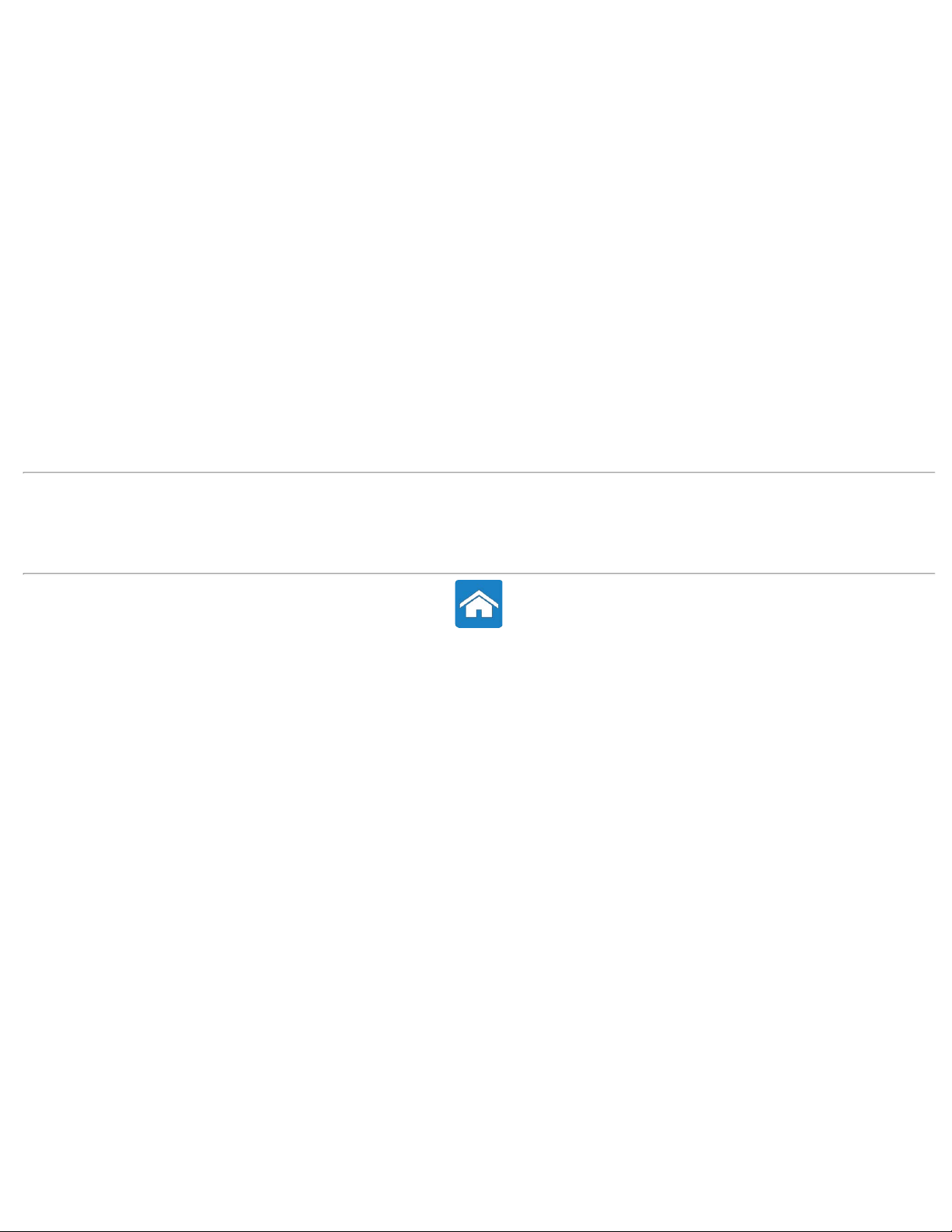
关于计算机
交流适配器 存放时
电池 关于存储
膝上型计算机电池 内部存储设备
币形电池 可移动存储设备
触摸板 内存模块
关于触摸板 系统板
触摸板手势 处理器
显示屏 计算机风扇
关于显示屏 散热器
3D 显示屏 散热膏
无线显示屏 视频卡
触摸屏显示屏 电视调谐器
键盘 扬声器
关于键盘 网络摄像头
背光键盘 ExpressCard
键盘连接类型 通信设备
相关信息
设置计算机
使用计算机
软件和应用程序
获取帮助和联系 Dell
Page 3

设置计算机
设置膝上型计算机 音频
设置台式计算机 设置 5.1 声道音频
显示屏 设置 7.1 声道音频
设置显示屏 设置打印机
设置 3D 显示屏 设置网络摄像头
设置无线显示屏 设置 USB 无线适配器
数字视频接口连接器电缆
相关信息
关于计算机
网络
软件和应用程序
获取帮助和联系 Dell
Page 4
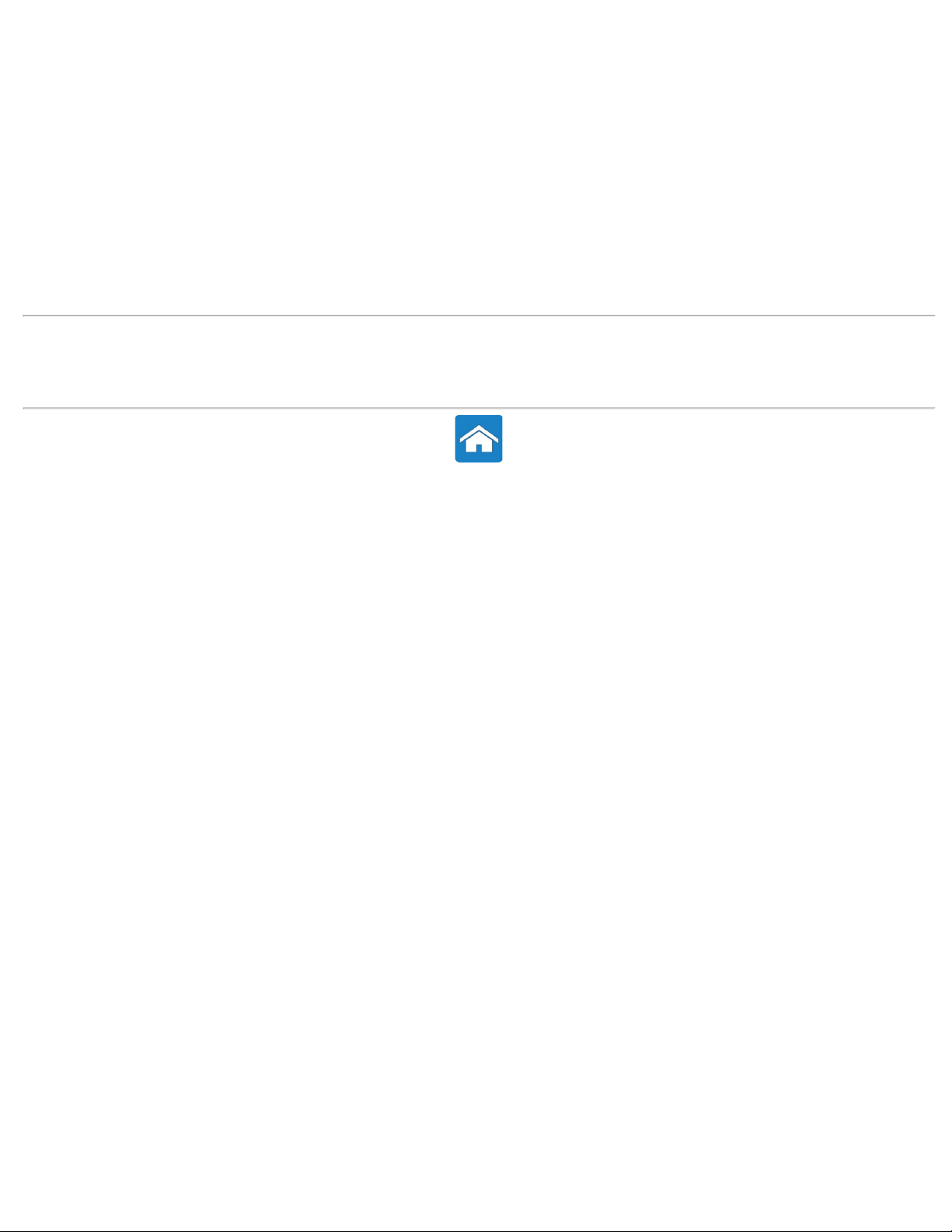
使用计算机
电池 触摸板
为膝上型计算机电池充电 使用触摸板
提高电池性能 触摸板手势
键盘 触摸屏
键盘快捷方式 使用触摸屏显示屏
自定义键盘 使用触摸屏手势
更改键盘输入语言
使用膝上型计算机上的数字小键盘
相关信息
关于计算机
设置计算机
获取帮助和联系 Dell
Page 5

端口和连接器
音频连接器
USB
数字视频接口 (DVI)
DisplayPort/Mini-DisplayPort
HDMI
eSATA 连接器
S/PDIF
IEEE 1394
相关信息
关于计算机
设置计算机
获取帮助和联系 Dell
Page 6

网络
关于网络
设置网络
设置 LAN
设置 WLAN
设置有线 Internet 连接
设置无线 Internet 连接
相关信息
设置计算机
端口和连接器
获取帮助和联系 Dell
Page 7
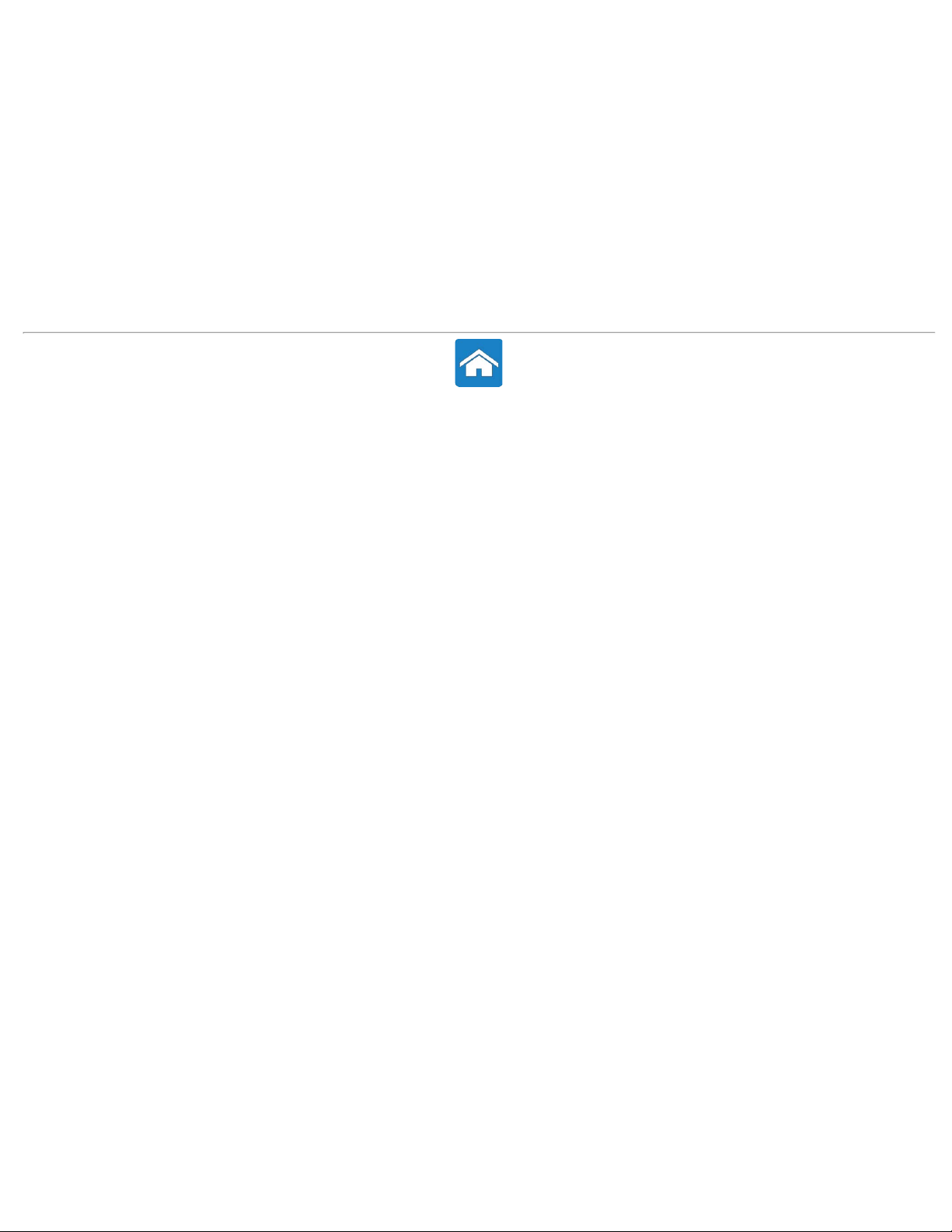
软件和应用程序
Dell Stage Computrace
关于 Dell Stage 关于 Computrace
自定义 Dell Stage 启用 Computrace
Dell Dock 获取有关 Computrace 的帮助
关于 Dell Dock 我的 Dell 下载
个性化 Dell Dock Dell Support Center
DellConnect 解决方案站点
关于 DellConnect Dell QuickSet
使用 DellConnect NVIDIA 3DTV Play
Page 8

还原操作系统
还原操作系统 系统恢复介质
系统还原 关于系统恢复介质
关于系统还原 使用系统恢复介质还原计算机
启动系统还原 Dell Factory Image Restore
撤销系统还原 关于 Dell Factory Image Restore
Dell DataSafe Local Backup 启动 Dell Factory Image Restore
关于 Dell DataSafe Local Backup 操作系统光盘
Dell DataSafe Local Backup Basic 关于操作系统光盘
Dell DataSafe Local Backup Professional 使用操作系统光盘重新安装操作系统
相关信息
软件和应用程序
诊断程序
BIOS
故障排除
获取帮助和联系 Dell
Page 9

诊断与故障排除指南
诊断程序
故障排除
Page 10
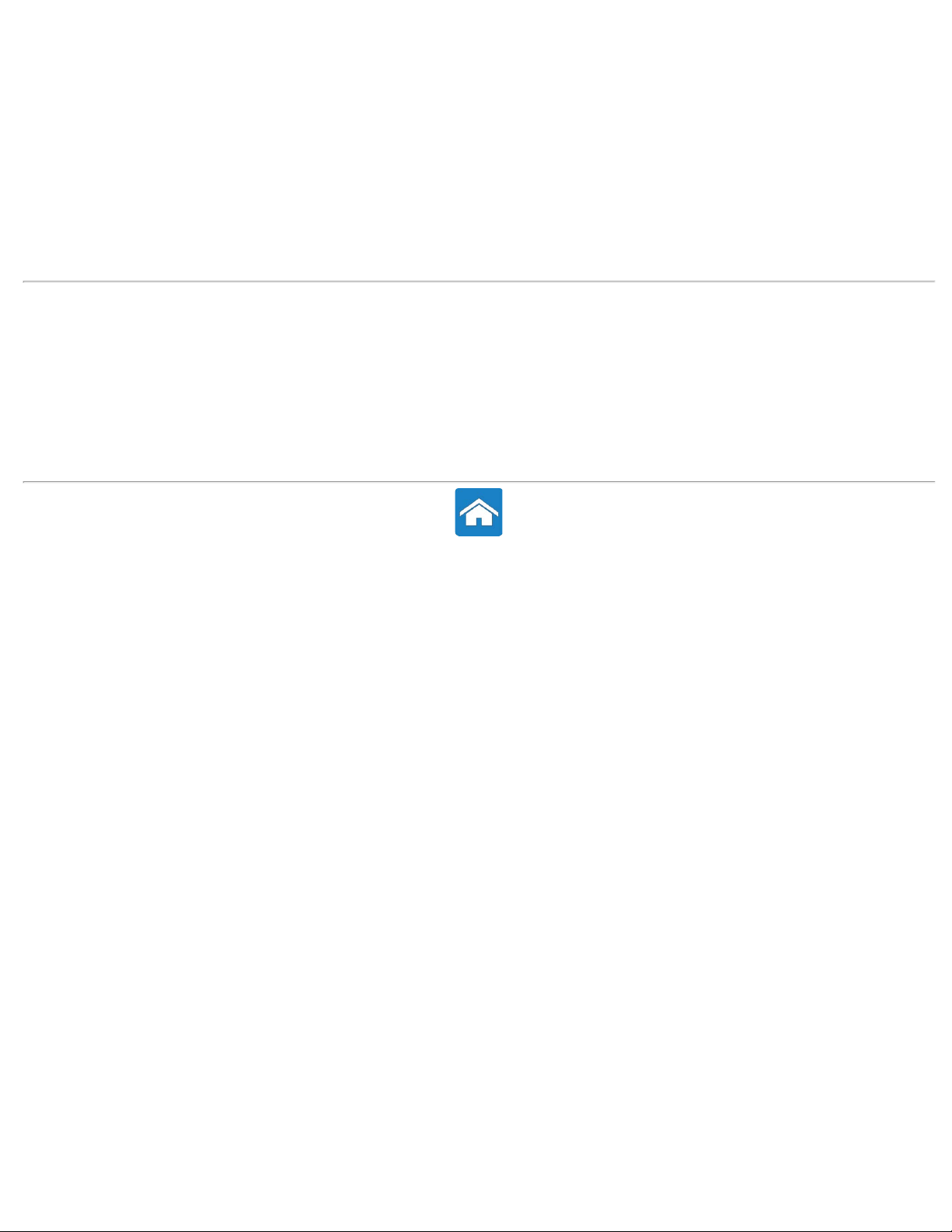
BIOS
系统设置程序 (BIOS)
进入系统设置程序 (BIOS)
系统设置程序屏幕
更改用于当前引导的引导顺序
更改用于将来引导的引导顺序
刷新 BIOS
相关信息
关于计算机
设置计算机
端口和连接器
网络
软件和应用程序
还原操作系统
诊断程序
故障排除
获取帮助和联系 Dell
参考资料
Page 11
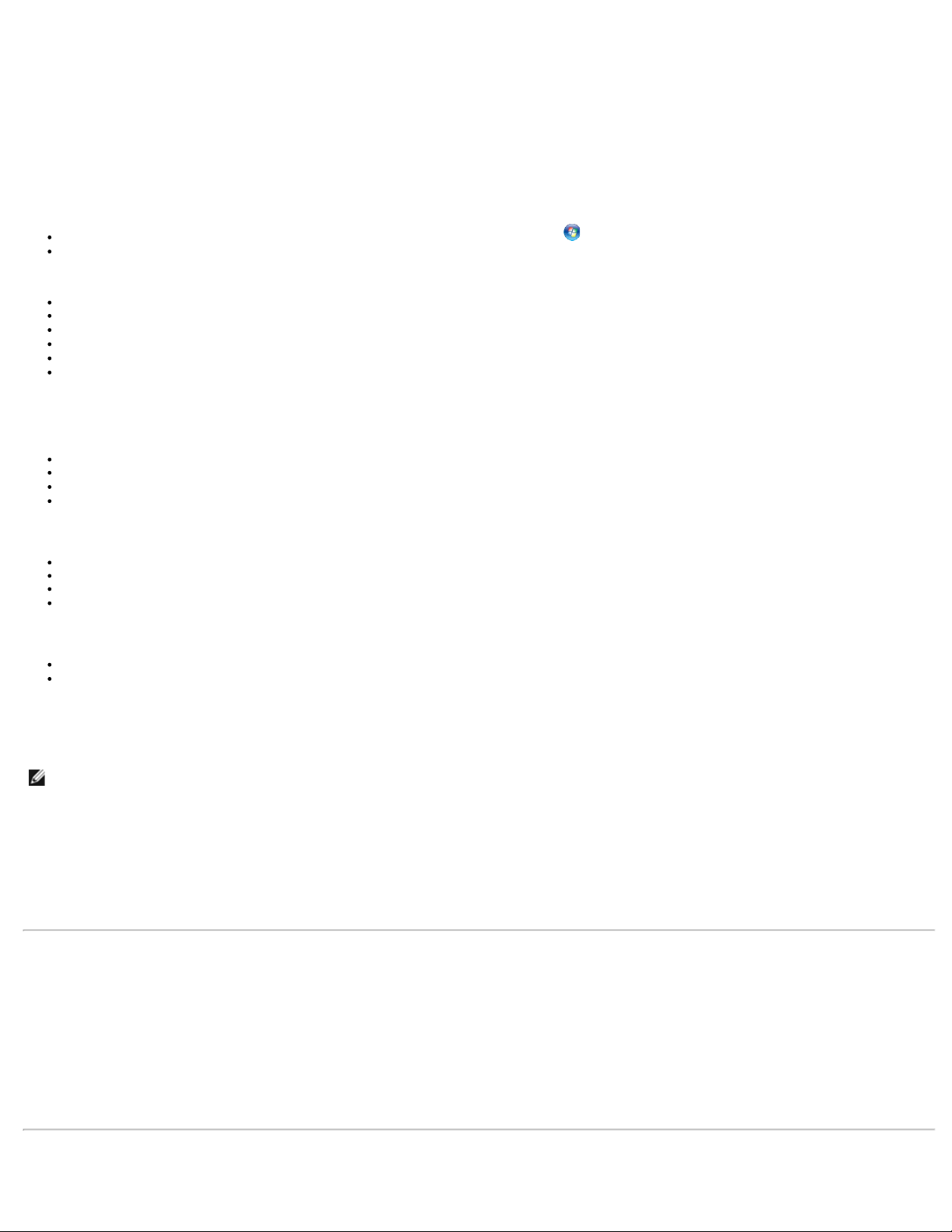
返回目录页面
获取帮助和联系 Dell
如果您需要有关 Dell 产品和服务的信息,或在使用计算机时遇到了问题,您可以从自助资源获取帮助,或致电 Dell 以获取 Dell 技术支持人员的帮助。
自助选项
访问“Windows Help and Support”(Windows 帮助和支持),方法是单击“Start”(开始) ® “Help and Support”(帮助和支持)。
请参阅 www.microsoft.com 网站,以获得关于 Microsoft Windows 操作系统的详细信息。
您可以通过以下网站了解 Dell 产品和服务:
www.dell.com
www.dell.com/ap(仅限于亚太国家和地区)
www.dell.com/jp(仅限于日本)
www.euro.dell.com(仅限于欧洲)
www.dell.com/la(仅限于拉丁美洲和加勒比海国家和地区)
www.dell.ca(仅限于加拿大)
从 Dell 支持网站可以访问故障排除向导、用户手册、技术帮助博客以及下载 Dell 驱动程序和软件更新等。您可以通过以下网站和电子邮件地址访问 Dell 支持:
Dell 支持网站
support.dell.com
support.jp.dell.com(仅限于日本)
support.euro.dell.com(仅限于欧洲)
supportapj.dell.com(仅限于亚太国家和地区)
Dell 支持电子邮件地址
mobile_support@us.dell.com
support@us.dell.com
la-techsupport@dell.com (仅限于拉丁美洲和加勒比海国家和地区)
apsupport@dell.com(仅限于亚太国家和地区)
Dell 市场营销部门电子邮件地址
apmarketing@dell.com(仅限于亚太国家和地区)
sales_canada@dell.com(仅限于加拿大)
联系 Dell
美国客户请致电 800-WWW-DELL (800-999-3355)。
注:如果没有连接到 Internet,可以在购货发票、装箱单、帐单或 Dell 产品目录上找到联络信息。
Dell 提供了几种联机以及电话支持和服务选项。可用性会因国家和地区以及产品的不同而有所差异,某些服务可能在您所在的区域不可用。如果因为销售、技术支持或客户服务问题联
络 Dell,请:
111 进入 www.support.dell.com。
111 选择您的国家或地区。
111 根据您的需要选择相应的服务或支持链接。
111 选择便于您与 Dell 联络的方式。
相关信息
关于计算机
设置计算机
端口和连接器
网络
软件和应用程序
还原操作系统
诊断程序
BIOS
故障排除
参考资料
返回目录页面
Page 12
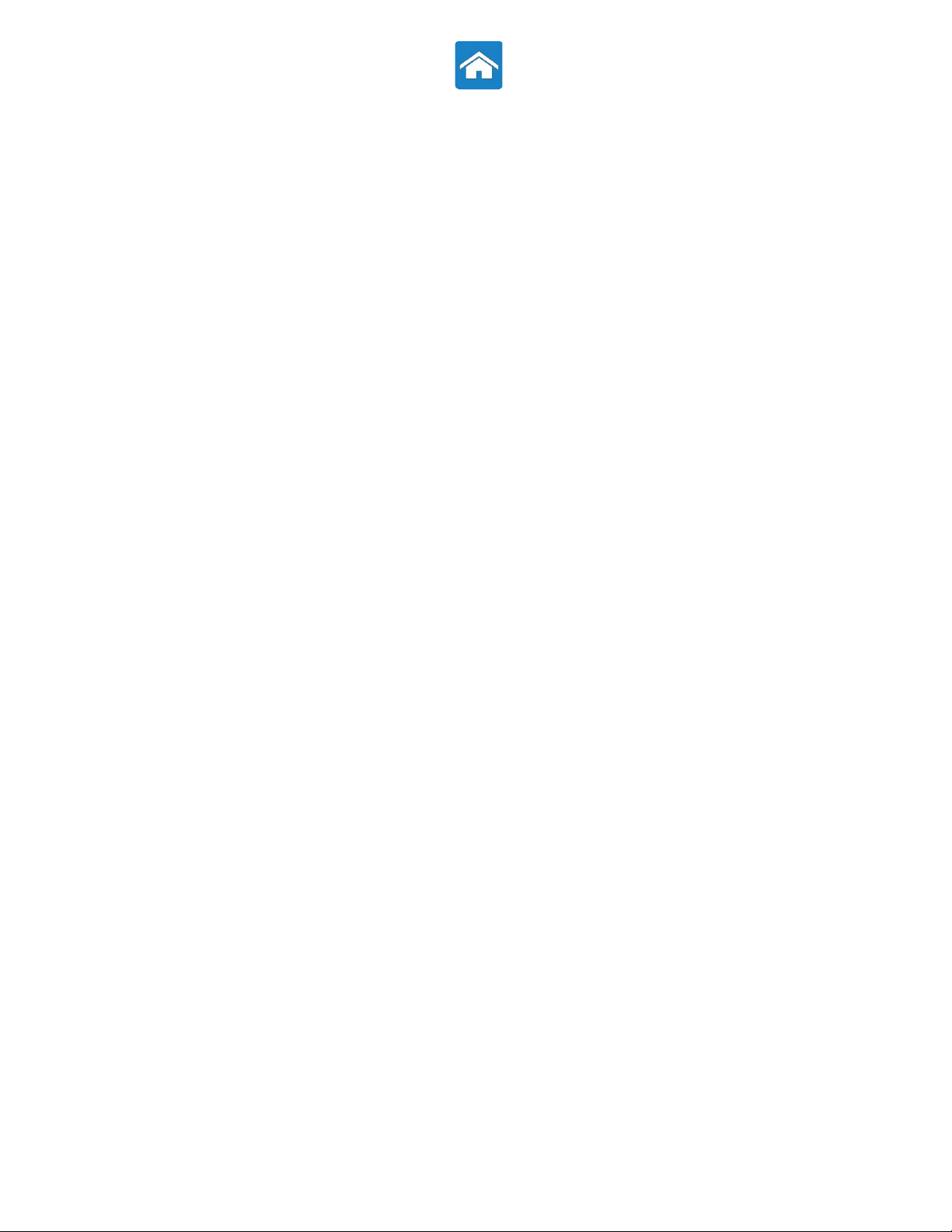
Page 13

参考资料
致电 Dell 前
计算机维护
台式计算机的人机工程学说明
膝上型计算机的人机工程学说明
Dell 和环境
法规遵从性
迁移提示
电源管理
相关信息
关于计算机
设置计算机
端口和连接器
网络
软件和应用程序
还原操作系统
诊断程序
BIOS
故障排除
获取帮助和联系 Dell
Page 14

返回目录页面
交流适配器
交流适配器用于为便携式计算机和某些台式计算机供电。交流适配器将交流电流转换成直流电流以供计算机使用。Dell 交流适配器套件包括交流适配器和电源线。交流适配器的额定功
率(65 W、90 W 等)取决于用其供电的计算机,为不同的国家或地区提供的交流适配器的电源线也有所不同。
小心:建议仅使用计算机随附的交流适配器或 Dell 认可的替换交流适配器,以避免损坏计算机。
返回目录页面
Page 15
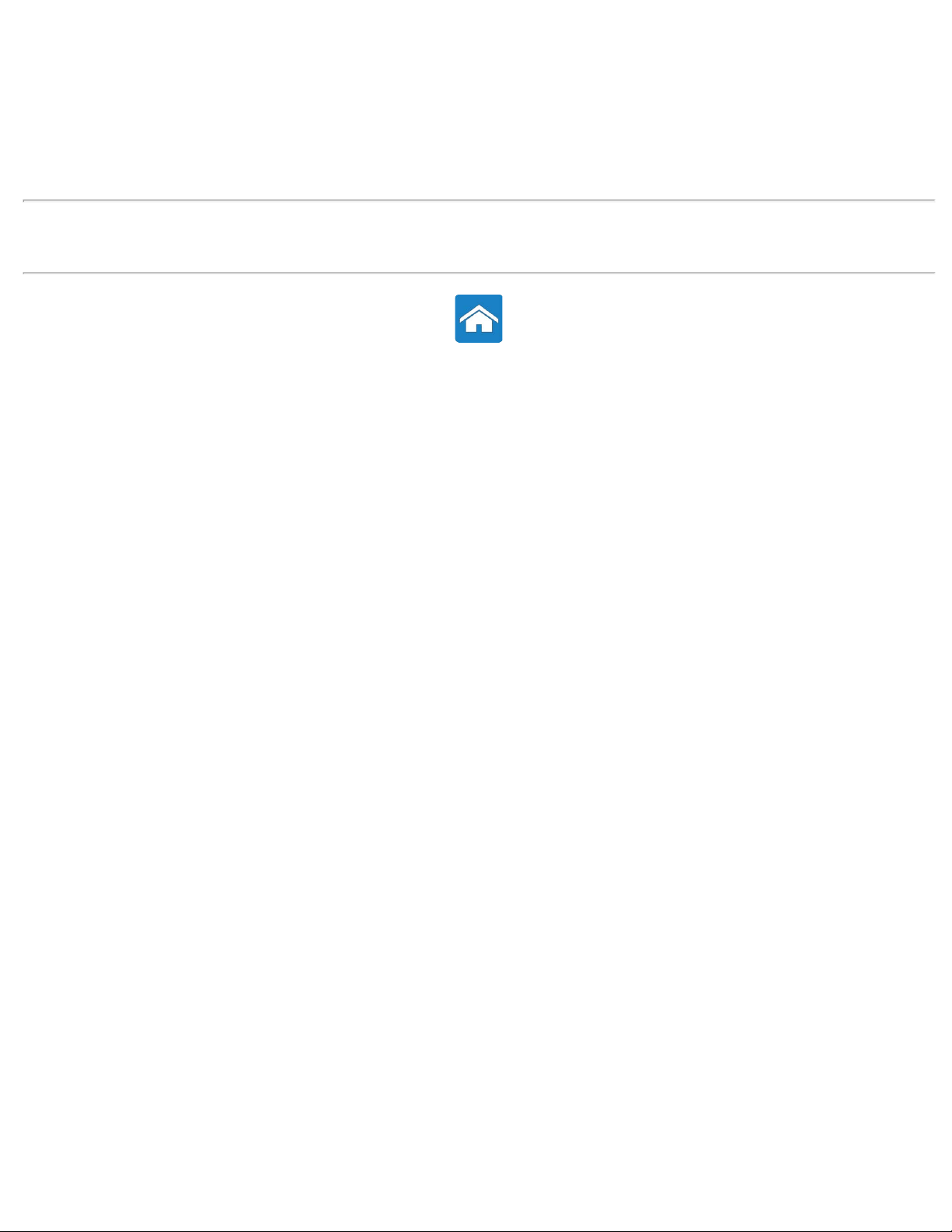
返回目录页面
关于存储设备
存储设备允许存储数据以供以后使用。存储设备可以是内部设备,也可以是外部设备。大多数存储设备会一直保留数据,直到您手动将其删除。存储设备的示例包括硬盘驱动器、光盘
驱动器、USB 闪存等等。
相关信息
内部存储设备
可移动存储设备
返回目录页面
Page 16

返回目录页面
膝上型计算机电池
下表中对最常用电池进行了比较。
3 芯电池 6 芯电池 9 芯电池
成本低 成本适中 成本高
尺寸小 尺寸大 尺寸大
电量低 电量适中 电量高
重量小 重量适中 重量大
注:在相同条件下使用时,电量低的电池比电量适中或电量高的电池的损耗快,因为低电量电池需要经常充电。
相关信息
提高电池性能
为电池充电
Dell 知识库文章:405686
返回目录页面
Page 17
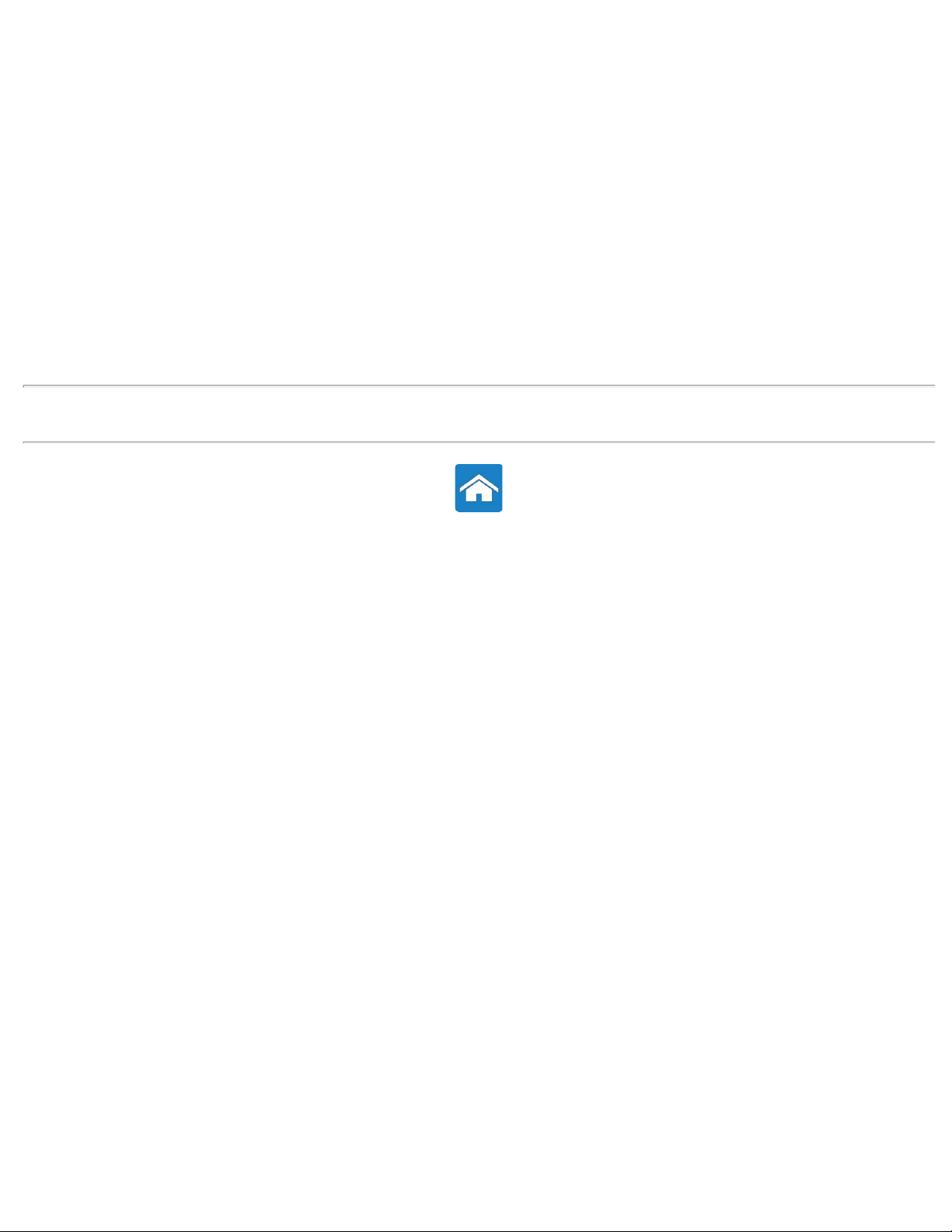
返回目录页面
内部存储设备
安装在计算机内部的存储设备称为内部存储设备。通常,在计算机开机的情况下,您无法移除这些设备。存储在内部存储设备上的数据通常会一直保留,直至您手动将其
删除。内部存储设备包括硬盘驱动器 (HDD) 和固态驱动器 (SSD)。
硬盘驱动器
HDD 带有保护的外壳,包含在电机驱动的芯轴上旋转的磁性涂层磁盘。磁盘上方有一个读取/写入磁头,用于以电磁方式从磁盘中读取或向其中写入数据。硬盘驱动器是计算机的数据
中心。
典型的 HDD 设计包括固定圆盘(称为磁盘,数据记录在该盘上)的芯轴。磁盘由非磁性材料(通常为铝合金或玻璃)构成,其上附有磁性材料的薄层,外层用碳加以保护。
固态驱动器
SSD 是使用固态(闪存)内存存储数据的数据存储设备。SSD 没有可移动部件,因为数据存储在电路中。相对于 HDD,SSD 通常更为耐震,运行更安静,并且访问时间和延迟时间
较短。SSD 可以使用与 HDD 相同的接口以连接计算机,使其与大多数现有计算机相兼容。
相关信息
可移动存储设备
返回目录页面
Page 18

返回目录页面
币形电池
币形电池位于系统板上,即使在计算机关机时也可为互补金属氧化物半导体 (CMOS) 芯片提供电源。CMOS 芯片包含时间、日期和其他配置设置,在计算机关机时币形电池有助于保
存这些设置。
币形电池可连续使用数年。影响币形电池使用寿命的因素包括系统板的类型、温度和计算机关机的时间等等。
相关信息
系统板
内存
返回目录页面
Page 19

返回目录页面
可移动存储设备
所谓可移动存储设备是指那些您可以在不关闭计算机的情况下可以将其移除的存储设备。常用的可移动存储设备包括:
光盘
存储卡
软盘/Zip 磁盘
磁带
光盘
光盘的示例如下:
Blu-ray 光盘 — Blu-ray 光盘 (BD) 设计用于取代 DVD 格式。标准物理介质为 12 cm 的塑料光盘,尺寸与 DVD 和 CD 相同。Blu-ray 光盘的容量为 25 GB(单层)或
50 GB(双层)。
DVD — 数字通用光盘 (DVD) 最多可存储 4.7 GB(单层)或 8.5 GB(双层)数据。
CD — 光盘 (CD) 最多可存储 800 MB 数据。
存储卡
存储卡,又称为闪卡,通过闪存存储数字信息。存储卡可重写、传输速度快,即使切断电源也可以保留数据。存储卡通常用于如数码相机、移动电话、媒体播放器、游戏机等设备中。
一些常见的存储卡类型:
Secure Digital (SD) 卡/Secure Digital High Capacity (SDHC)
卡
Memory Stick (MS) 卡/Memory Stick Pro (MS Pro) 卡
Extreme Digital (xD) 卡
多媒体卡 (MMC)
相关信息
内部存储设备
返回目录页面
Page 20

返回目录页面
内存模块
内存模块是其上焊有随机存取内存 (RAM) 芯片的印刷电路板 (PCB)。内存模块可提供计算机需要的 RAM。根据所用计算机的类型,内存模块分为:
双列直插式内存模块(DIMM)— 用于台式计算。
小型双列直插式内存模块(SODIMM)— 尺寸比 DIMM 小, 通常用于笔记本式计算机,但也可用于某些紧凑型台式计算机和单体计算机。
相关信息
内部存储设备
可移动存储设备
返回目录页面
Page 21

返回目录页面
关于触摸板
触摸板提供鼠标的功能,可移动光标,拖拽或移动所选项目,敲击其表面可实现右键单击或左键单击。触摸板有一个感应触按动作的表面,可根据计算机屏幕上的相对位置感知手指的
动作和位置。触摸板可用在膝上型计算机和某些高端键盘上。
相关信息
触摸板手势
返回目录页面
Page 22
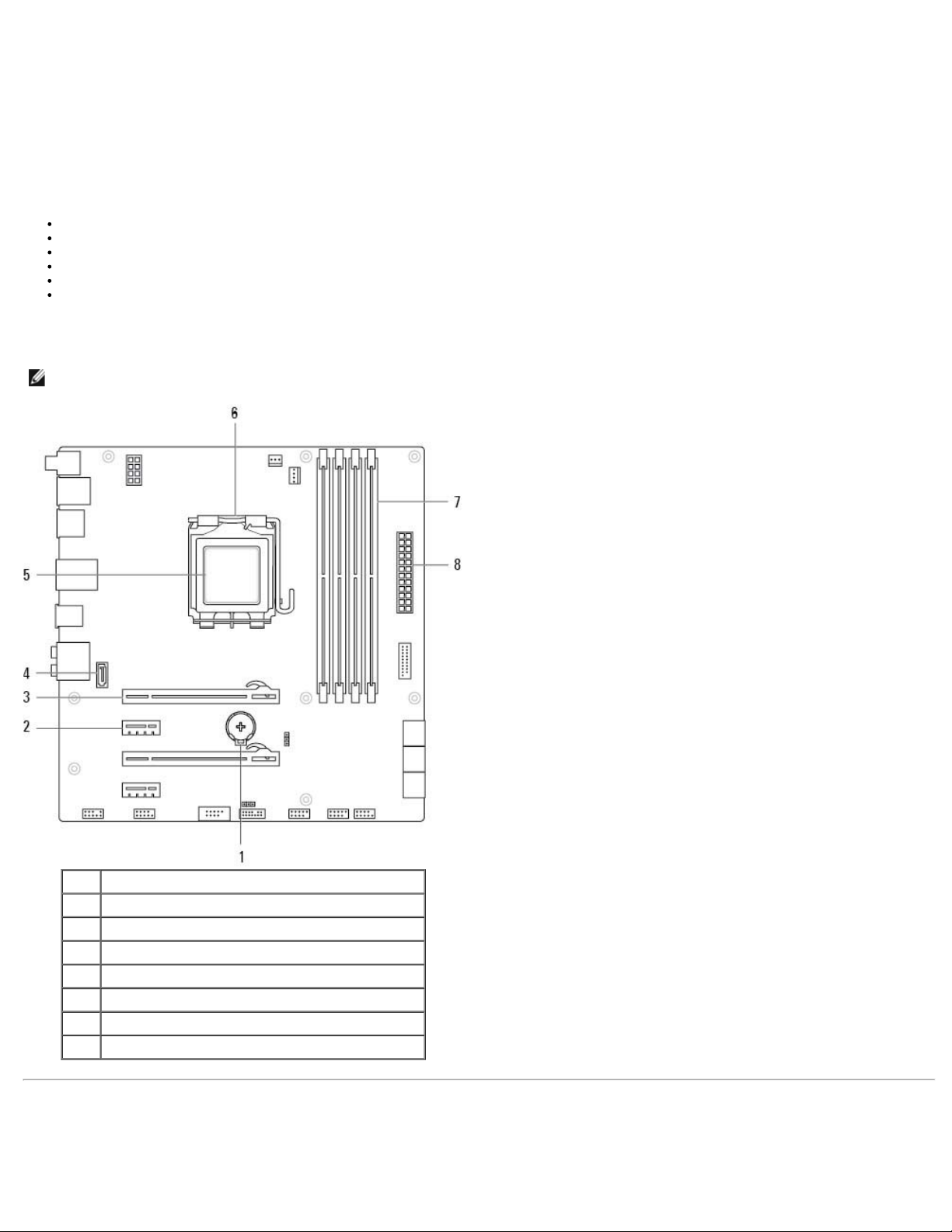
返回目录页面
系统板
系统板是构成计算机核心部分的印刷电路板。将所有其他设备连接到系统板上以实现彼此交互。系统板上配有各种控制器和连接器,有助于计算机各组件间的数据交换。
系统板的重要组件包括:
处理器插槽 — 提供安装处理器的插槽。
内存模块连接器 — 提供安装内存模块的插槽。
扩展卡插槽 — 提供安装扩展卡的插槽。
芯片组 — 为处理器的前端总线、主内存和外围设备之间提供接口。
闪存 — 包含系统内存或 BIOS 程序。
电源连接器 — 从计算机电源为系统板供电。
此外系统板还可能具有集成的图形、声音和网络功能。
下图列出了台式计算机系统板的基本组件。
注:组件的大小、形状和位置视系统板的类型和计算机的设计用途而有所不同。
1 电池槽
2 PCI Express x1 连接器
3 PCI Express x16 连接器
4 eSATA 连接器
5 处理器
6 处理器插槽
7 内存模块连接器
8 电源连接器
相关信息
处理器
视频卡
内存模块
Page 23
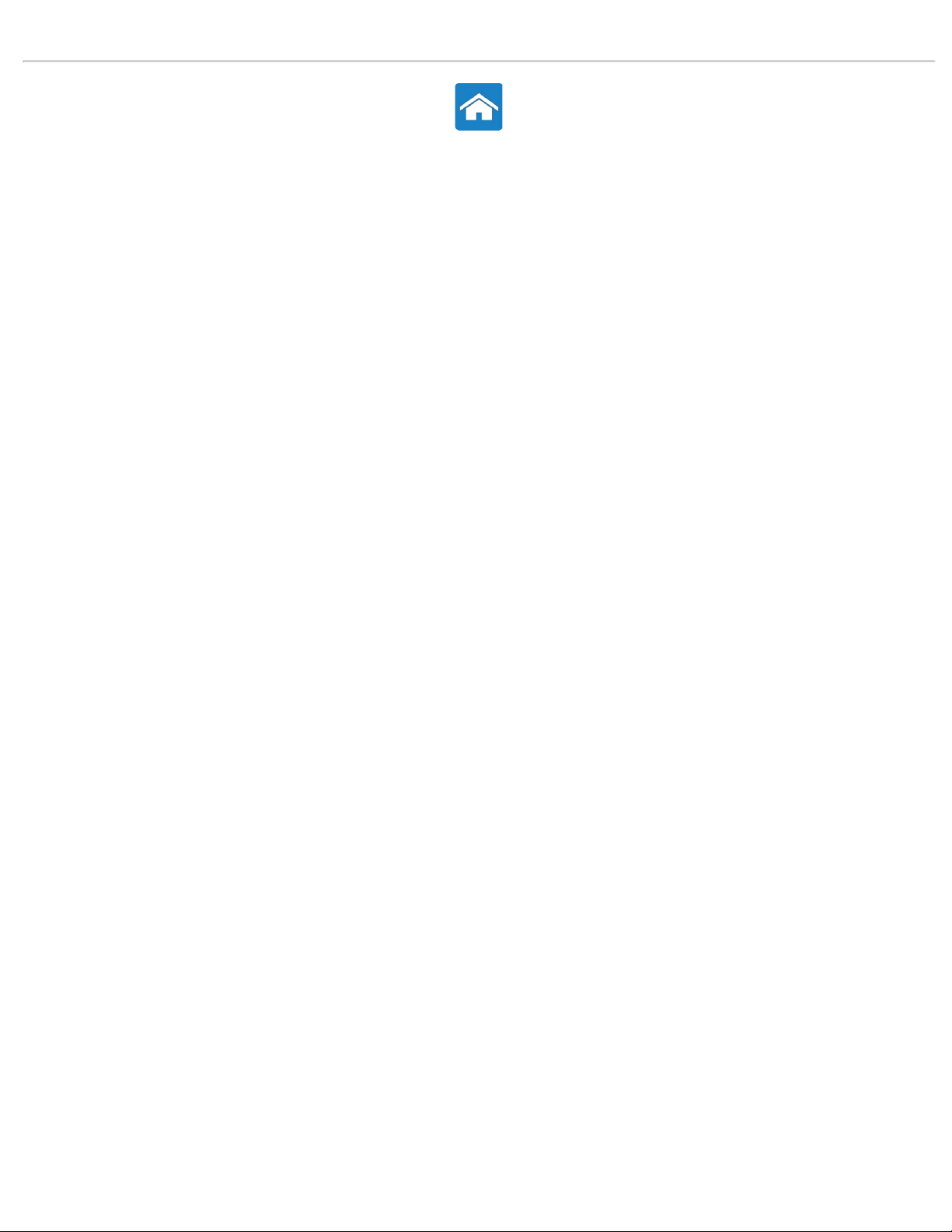
币形电池
返回目录页面
Page 24

返回目录页面
触摸板手势
注:您的计算机可能不支持某些触摸板手势。
注:可以通过双击计算机桌面通知区域的触摸板图标更改触摸板手势设置。
您的计算机可支持滚动、缩放、 旋转、换页、我的收藏夹和桌面等手势。
滚动
允许您滚动浏览内容。滚动功能包括:
平移 — 当不是整个对象都可视时,允许您移动所选对象的焦点。
在所需方向移动两个指头,即可水平滚动所选对象。
自动水平滚动 — 可用于在当前窗口中进行上下滚动。
快速上下移动两个手指可激活自动垂直滚动。敲击触摸板可停止自动滚动。
自动垂直滚动 — 可用于在当前窗口中进行左右滚动。
快速左右移动两个手指可激活自动水平滚动。敲击触摸板可停止自动滚动。
循环滚动 — 可用于上下、左右滚动。
上下滚动:在垂直滚动区域移动手指(在触摸板的最右侧),顺时针方向画圈向上滚动,或逆时针方向画圈向下滚动。
左右滚动:在水平滚动区域移动手指(在触摸板的最底侧),顺时针方向画圈向右滚动,或逆时针方向画圈向左滚动。
Page 25
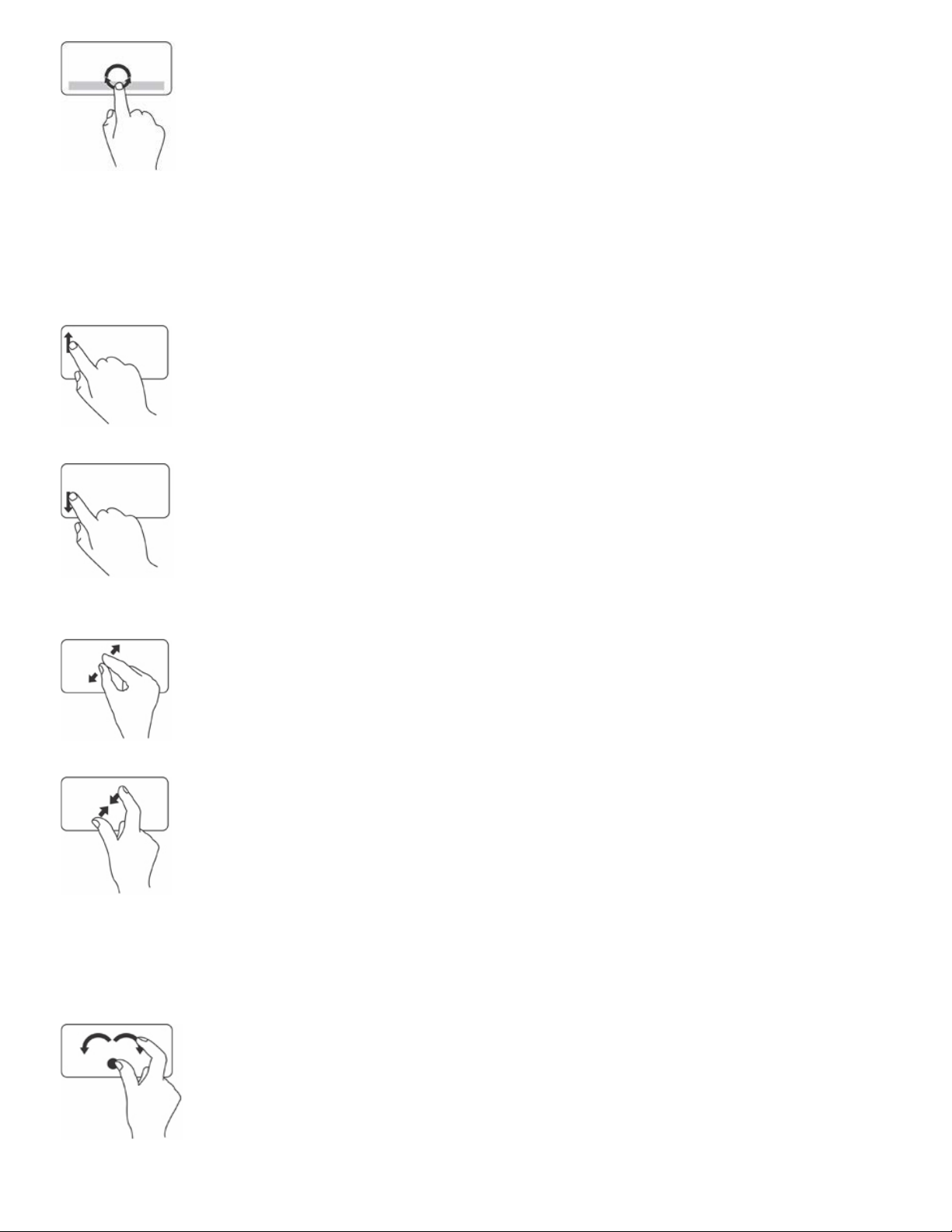
缩放
使您可以增大或减小屏幕内容的放大率。
缩放功能包括:
单指缩放 — 可用于放大或缩小。
放大:在缩放区域向上移动手指(在触摸板的最左侧)。
缩小:在缩放区域向下移动手指(在触摸板的最左侧)。
挤压 — 使您可以通过在触摸板上分开或合并两个手指来放大或缩小。
放大:将两个指头分开即可放大当前窗口的视图。
缩小:将两个手指合并可减小当前窗口的视图。
转动
允许您转动屏幕上的活动内容。旋转功能包括:
扭转 — 使您可以使用两个手指以 90° 的增量旋转当前内容,方法是一个手指固定,一个手指旋转。
将拇指置于适当位置,沿弧形向左或向右移动食指,可将所选对象顺时针或逆时针转动 90°。
换页
Page 26

允许您根据翻页方向将内容向前或向后翻动。
沿所需方向快速移动三个手指可翻动当前窗口中的内容。
我的收藏夹
可用于打开收藏的应用程序。
在触摸板上敲击三个手指。在触摸板配置工具中配置的应用程序启动。
台式计算机
使您可以最小化所有打开的窗口,以查看桌面。
沿任何方向将手放在触摸板上,然后保持在此一小段时间。
相关信息
触摸板
返回目录页面
Page 27
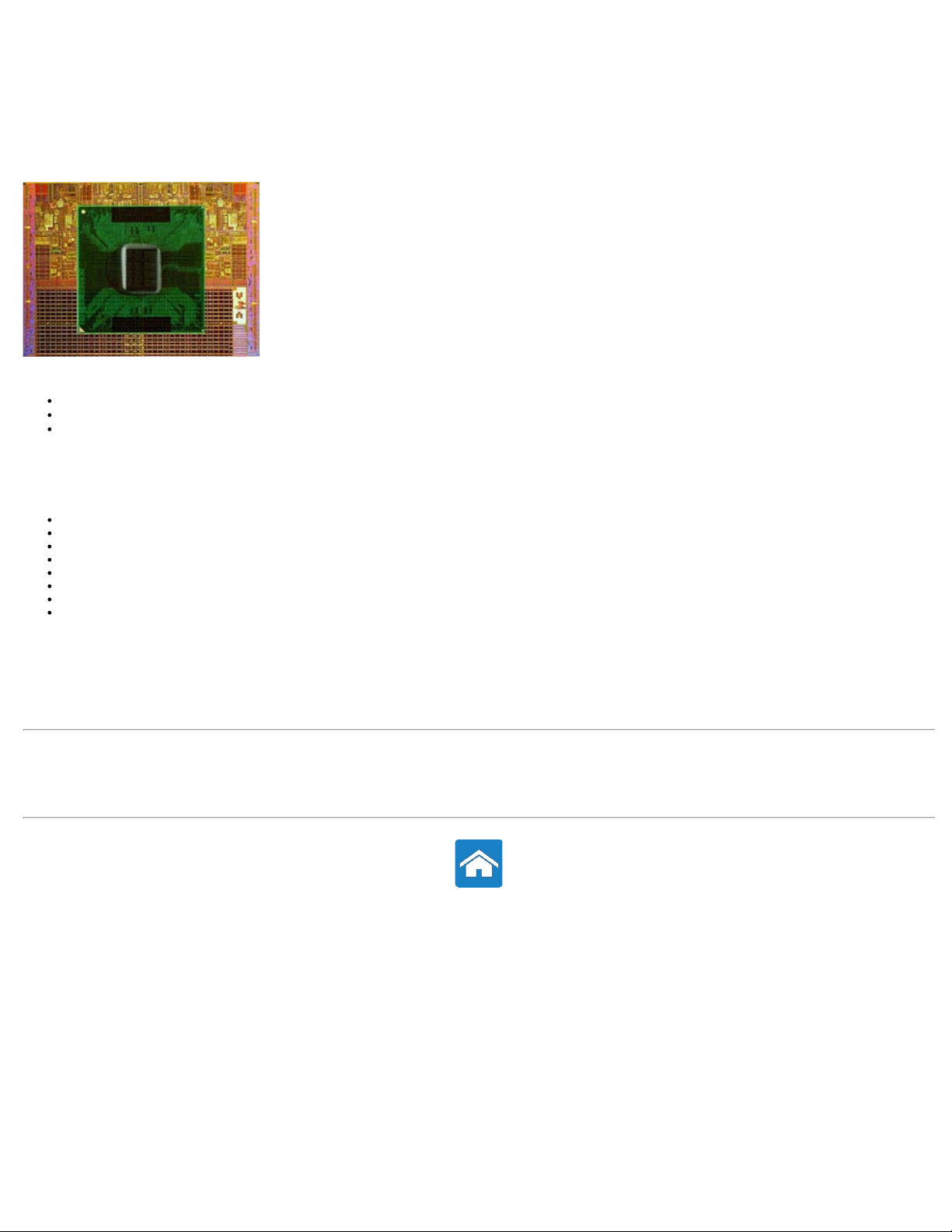
返回目录页面
处理器
处理器是计算机或其他电子设备中的一部分,用于处理数据和指令以生成所需的输出。
处理器主要基于以下条件分类:
核心中的处理核数目
以千兆赫 (GHz) 或兆赫 (MHz) 为单位测得的速度或频率
板载内存,也称为缓存
通常,处理器的性能以其每秒可以执行的计算次数进行测量。当代处理器的速度每秒可达约 50,000 百万指令 (MIPS) 或更高(对于高端型号)。当代处理器通过连接盘网格阵列
(LGA) 或管脚阵列 (PGA) 连接器连接到系统板。某些处理器集成在系统板上,但它们多数用于手持式设备。
当前的一些处理器系列:
Intel Pentium
Intel Celeron
Intel Core series
Intel i series
Intel Xeon
AMD Athlon
AMD Phenom
AMD Sempron
处理器专用于移动设备、膝上型计算机、台式计算机、服务器等。与用于台式计算机或服务器的处理器相比,用于移动设备的处理器耗电量较低。
相关信息
系统板
散热器
散热膏
返回目录页面
Page 28

返回目录页面
计算机风扇
计算机风扇通过将计算机内部的热风排出,可冷却计算机内部组件。计算机风扇通常用于冷却那些因高耗电而产生高热量的组件。冷却这些组件有助于保护其过热、故障或损坏。
风扇可用于冷却以下组件:
计算机机箱
处理器
图形卡
芯片组
硬盘等
相关信息
处理器
散热器
返回目录页面
Page 29

返回目录页面
显示屏
显示屏是计算机信息可视化显示的输出设备。
通常可用的显示屏类型包括:
触摸屏显示屏
3D 显示屏
无线显示屏
相关信息
无线显示屏
触摸屏显示屏
3D 显示屏
设置 3D 显示屏
NVIDIA 3DTV Play
返回目录页面
Page 30
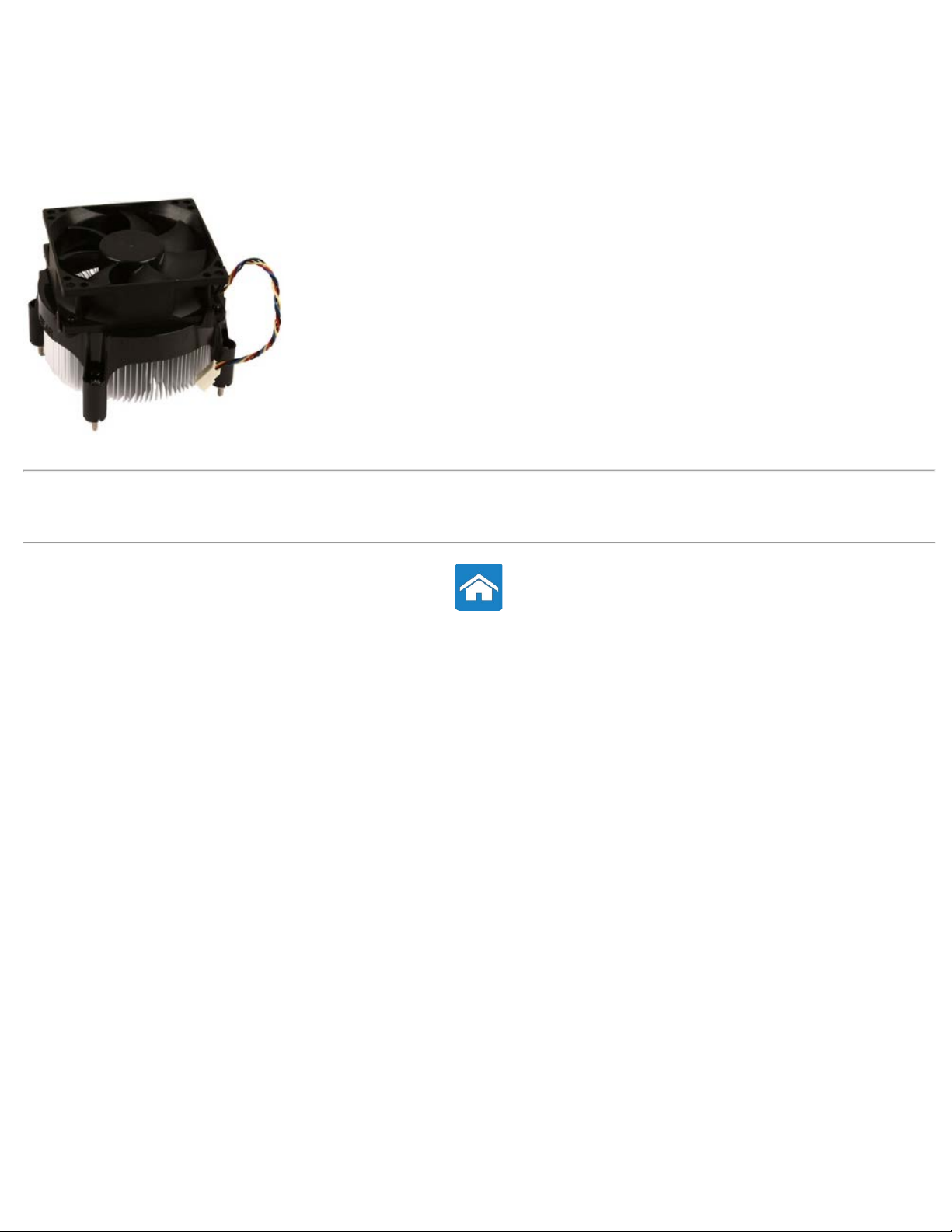
返回目录页面
散热器
散热器用于驱散处理器或某些高端图形卡产生的热量。通常,散热器上方装有一个用于增加气流的风扇,风扇使用翅片或叶片而不是单独的金属块。这有助于增加表面的面积,可实现
最佳的散热效果。为使热量快速流通,处理器/图形卡与散热器之间涂有一层散热膏。
相关信息
散热膏
处理器
返回目录页面
Page 31

返回目录页面
3D 显示屏
3D 显示屏是一款可以显示 3D 图像的视频输出设备。3D 显示屏的原理是可以为左右眼呈现单独的偏移 2D 图像。然后,这些 2D 图像在大脑中合并和解释产生深度,从而创建 3D
效果。
相关信息
显示屏
无线显示屏
触摸屏显示屏
设置 3D 显示屏
NVIDIA 3DTV Play
返回目录页面
Page 32

返回目录页面
散热膏
散热膏,也被称为导热膏、导热油脂等,用于在处理器和散热器之间建立导热层。由于散热膏的热传导性能高于空气,因此在处理器和散热器之间涂抹散热膏可增强从处理器到散热器
的热传导。
相关信息
散热器
处理器
返回目录页面
Page 33

返回目录页面
无线显示屏
通过无线显示屏功能可以在电视上共享计算机显示而无需使用电缆。设置无线显示屏之前必须将无限显示屏适配器连接到电视。
设置无线显示屏的最低要求:
处理器 Intel Core i3-3xx 至 i7-66xx
视频控制器 Intel HD 图形卡
WLAN 卡
操作系统 Windows 7 家庭高级版、专业版或旗舰版
驱动程序 要获得最新的无线网卡驱动程序和 Intel 无线显示屏连接管理器,请从 support.dell.com 网站下载。
注:不是所有计算机都支持无线显示屏。
相关信息
显示屏
无线显示屏
触摸屏显示屏
3D 显示屏
设置 3D 显示屏
NVIDIA 3DTV Play
Intel Centrino
6100/6200/6300 或 Intel Centrino Advanced-N + WiMAX 6250
返回目录页面
Page 34

返回目录页面
视频卡
视频卡是将视频信号或信息发送到显示器或投影仪等显示设备的组件。
视频卡有两种类型:
集成视频卡 — 通常指板载视频卡,它是系统板上的一个芯片。集成视频卡没有专用内存,且共享系统内存和处理器来输出视频。集成视频卡适用于对视频性能要
求不高的用户。
独立视频卡 — 独立视频卡单独安装在系统板上。独立视频卡在内存卡上有专用内存,通常情况下,可提供比集成视频卡更高的性能。独立视频卡通常安装在系统
板的 PCI-E x16 扩展插槽中。传统的视频卡连接器包括 PCI 和 AGP。这些视频卡适合于对图形性能要求高的应用程序,如玩高清视频游戏等等。
注:当将独立视频卡安装在具备集成视频卡的计算机上时,集成视频卡将禁用。使用系统设置程序手动启用集成视频卡。
加速处理器 (APU) — APU 是将图形处理器 (GPU) 或任何其他处理系统蚀刻到与 CPU 相同的芯片上。因此,APU 将在降低耗电的同时提供更快的数据传输速率,与集成视
频卡相比,其提高了计算机的性能。
相关信息
系统板
返回目录页面
Page 35

返回目录页面
触摸屏显示屏
触摸屏是一款显示屏设备,您可以通过触摸显示屏而非使用鼠标、触摸板或键盘与显示屏上的对象进行互动。您可以使用手指、手掌或其他被动物品(如触控笔)来操作触摸屏。触摸
屏显示屏通常用于电话、平板电脑、计算机等。通常使用的触摸屏技术为电容式触摸和电阻式触摸。
相关信息
显示屏
无线显示屏
3D 显示屏
设置 3D 显示屏
使用触摸屏显示屏
触摸屏手势
返回目录页面
Page 36

返回目录页面
电视调谐器
可以使用电视调谐器在计算机上看电视。电视调谐器适用于台式计算机和膝上型计算机,也可用于各种连接选项,如:
内部
PCI-E
PCI
外部
USB
PC 卡
ExpressCard
大多数电视调谐器是独立的,但某些视频卡也可能配有内置电视调谐器。多数电视调谐器卡与软件捆绑在一起,可允许您在计算机上记录电视内容。
返回目录页面
Page 37

返回目录页面
扬声器
扬声器用于收听计算机发出的声音。扬声器可以是内部的,也可以是外部的。在台式计算机中,内部扬声器一般仅用于产生错误或故障哔声。外部扬声器,也称为多媒体扬声器,可
为电影、歌曲和多媒体内容等发出声音。扬声器通常标识为 2、2.1、5.1 和 7.1 等。小数点前面的数字表示声道数,小数点后面的数字 (1) 表示次低音扬声器。扬声器通常使用
3.5 mm 连接器或 USB 连接器连接到计算机。
注:要使用 5.1 或 7.1 声道扬声器产生 5.1 或 7.1 声道的声音,您的计算机声卡必须支持 5.1 或 7.1 声道音频。
相关信息
设置 5.1 音频
设置 7.1 音频
返回目录页面
Page 38

返回目录页面
键盘
计算机键盘由带标签的正方形和长方形键排列组合而成,每个键都有一项或多项指定的功能。按下这些键可键入字母和数字或执行指定的相应任务。键盘上键的排列方式因制造商的不
同也略有不同,但所有键盘上的键基本相同。
大多数键盘包含数字小键盘,除正常数字键之外,数字小键盘上还包含标准排列的数值和数学键。膝上型计算机将键盘置于计算机机箱中,但为了节约空间大多数不包括数字键盘。有
些小型膝上型计算机和上网本没有物理键盘,而具备一个屏幕键盘。
键盘提供不同的按键组合以执行不同的功能组合:
用于键入字母、数字、标点和符号的字母数字键
用于执行特定操作的控制键:<Ctrl>、<Alt>、<Esc> 和 Windows 键
标有 <F1>、< F2>、<F3> 等,用于执行特定任务的功能键
用于在文档或窗口中移动光标的导航键:<Home>、<End>、<Page Up>、<Page Down>、<Delete>、<Insert> 和箭头键
与计算器类似的经过数字分组的数字小键盘(大多数膝上型计算机上的数字小键盘集成在字母数字键中)
相关信息
自定义键盘
键盘连接类型
背光键盘
更改键盘的输入语言
使用膝上型计算机上的数字小键盘
常用键盘快捷方式
键盘不工作、未检测到或间歇性工作
返回目录页面
Page 39

返回目录页面
网络摄像头
网络摄像头是一款可以捕获实时视频或图像,还可以用于视频会议的设备。
网络摄像头的类型可能有所不同,具体取决于您购买计算机时做的选择。您可以使用内置网络摄像头或者购买外部网络摄像头。外部网络摄像头使用 USB 连接器连接至计算机。摄像
头的质量通常以其捕捉画面的像素来定义。
相关信息
设置网络摄像头
启用已禁用的网络摄像头
返回目录页面
Page 40

返回目录页面
背光键盘
背光键盘通过使用键盘下的 LED 照亮按键上的符号在黑暗环境中提供良好的可视效果。当计算机处于黑暗环境中时,您可以手动打开背光或将背光配置为自动打开。
Dell 膝上型计算机上,通常有三种可用照亮状态:
全键盘/触摸板发光
半键盘/触摸板发光
无光
按下 <Fn> 和右箭头键可以在三种状态间进行切换。
注:并非所有的计算机都支持背光键盘。请参阅计算机规格以获取详细信息
相关信息
键盘
自定义键盘
键盘连接类型
更改键盘的输入语言
使用膝上型计算机上的数字小键盘
常用键盘快捷方式
键盘不工作、未检测到或间歇性工作
返回目录页面
Page 41

返回目录页面
ExpressCard
ExpressCards 允许您将如存储卡、有线和无线通信设备、打印机、扫描仪、麦克风等外围设备连接到您的膝上型计算机。ExpressCard 取代了 PC 卡。
ExpressCard 安装在可从外部操作的 ExpressCard 插槽上。通常,膝上型计算机和台式计算机上安装的 ExpressCard 插槽会带有一个挡板,在未安装 ExpressCard 时可以防止
尘粒进入插槽。必须拆下此挡板才能安装 ExpressCard。
1 ExpressCard 或挡片 2 ExpressCard 释放闩锁
ExpressCard 的类型 功能
ExpressCard/34
ExpressCard/54
下图展示了 PC 卡和 ExpressCards 的大小对比:
PC 卡 54 mm ExpressCard (EC 54) 34 mm ExpressCard (EC 34)
在小型计算机上使用,支持的外围设备有限
适用于 EC 34 和 EC 54 插槽
支持大量外围设备
耗电量高于 34 mm 卡
仅适用于支持 EC 54 插槽的计算机
相关信息
内部存储设备
可移动存储设备
返回目录页面
Page 42

返回目录页面
键盘连接类型
您可以通过有线或无线连接将键盘连接到计算机。
有线连接:使用电缆将键盘连接到计算机,且不需要其他电源,如电池。下列任一项都可采用此连接:
USB — 用于当前所有版本计算机。
PS/2 端口 — 用于旧版本计算机。
无线连接:使用无线信号将键盘连接到计算机。此连接方式可以降低布线凌乱,方便您在距计算机几米内的位置更为舒适地使用键盘。有些键盘需要电池进行操作,且有些无线键盘配
有可充电电池。下列任一项都可采用此无线连接:
射频 (RF) — RF 接收器将连接至计算机的 USB 端口上。
Bluetooth — 使用已安装在计算机上的 Bluetooth 适配器或使用连接至计算机 USB 端口上的 Bluetooth 适配器,将键盘连接至计算机。
相关信息
键盘
自定义键盘
背光键盘
更改键盘的输入语言
使用膝上型计算机上的数字小键盘
常用键盘快捷方式
返回目录页面
Page 43

返回目录页面
通信设备
可以在网络上发送和接收数据的电子设备被称为通信设备。通信设备用于连接的两端。信号将以模拟或数字的形式从一台设备传输到另一台设备。大多数通信设备具有将数字信号转换
成模拟信号或将模拟信号转换成数字信号的功能,以便在设备之间传输信号。
一些常用的通信设备包括:
调制解调器 — 指调制器和解调器。调制解调器可以是模拟(拨号)调制解调器或数字调制解调器。
拨号调制解调器 — 是将模拟电话信号转换成计算机可以处理的数字信号,以及将数字计算机信号转换成可以通过电话线传输的模拟信号的电子设备。拨号调制解调器可以是内
置设备,也可以是外接设备。
数字调制解调器 — 用于在数字电话线路间发送和接收数据,如数字用户线路 (DSL) 或综合业务数字网 (ISDN)。
网络接口控制器 (NIC) — 也称为网络适配器或局域网 (LAN) 适配器。它们通常使用以太网电缆连接到网络。NIC 可以是内置设备(扩展卡或集成到系统板上),也可以是外接设
备。
无线局域网 (WLAN) 控制器 — 支持使用无线电信号而不是传统的网络电缆进行短距离的通信。WLAN 控制器可以是内置设备(扩展卡或集成到系统板上),也可以是外接设备。
无线广域网 (WWAN) 控制器 — 允许通过手机信号塔技术进行无线连接。需要使用 SIM 卡进行 WWAN 连接。
Bluetooth 适配器 — 允许启用 Bluetooth 的设备相互之间在短距离内进行通信。Bluetooth 适配器可以是内置设备(扩展卡或集成到系统板上),也可以是外接设备。
Page 44

相关信息
设置网络
返回目录页面
Page 45

返回目录页面
设置膝上型计算机
小心:此交流适配器可以与世界各地的电源插座配合使用。但是,电源连接器和配电盘则因国家/地区的不同而有所差异。使用不符合标准的电缆或不正确地将电缆连接至配电
盘或电源插座可能会引起火灾或损坏设备。
111 将交流适配器连接至计算机,然后将其插入墙上的电源插座或电涌保护器。
111 按电源按钮打开膝上型计算机。
相关信息
设置台式计算机
设置显示屏
交流适配器
电池
键盘
返回目录页面
注:电源按钮和交流适配器连接器的位置视计算机的型号而有所不同。
Page 46

返回目录页面
设置台式计算机
111 将显示屏连接至计算机相应的显示屏连接器上(请参阅设置显示屏)。
111 将 USB 键盘和鼠标连接到 USB 连接器上。
注: 根据计算机的型号,USB 端口有可能在计算机的前面板上。
111 连接电源电缆。
111 按电源按钮打开计算机。
Page 47

相关信息
设置膝上型计算机
设置显示屏
设置 3D 显示屏
设置无线显示屏
返回目录页面
Page 48

返回目录页面
设置 5.1 声道音频
当扬声器按下图所示方式放置时,5.1 声道音频效果最佳:
参照下图将 5.1 声道扬声器连接至计算机。
1 计算机上的后部音频连接器 5 扬声器上的中央/LFE 环绕立体声输出
2 计算机上的中央/LFE 环绕立体声输出 6 扬声器上的前部音频连接器
3 计算机上的前部音频连接器 7 扬声器上的后部音频连接器
4 5.1 声道音频电缆
Page 49

设置扬声器:
Windows 7 和 Windows Vista
111 单击“Start”(开始)
111 选择“Speakers”(扬声器),然后单击“Configure”(配置)。
将显示“Speaker Setup”(扬声器设置)窗口。
111 选择“Audio channels:”(音频声道:)下的扬声器配置,然后单击“ Test”(检测)。
每个扬声器应该都会发出一声提示音。
111 单击“Next”(下一步)。
111 按照屏幕上的说明操作。
如果遇到关于计算机音响的问题,请通过 support.dell.com 参阅知识库文章 266424。
相关信息
音频连接器
设置 7.1 声道音频
返回目录页面
® “Control Panel”(控制面板)® “Hardware and Sound”(硬件和声音)® “Sound”(声音)。
Page 50

返回目录页面
设置 7.1 声道声道音频
当扬声器按下图所示方式放置时,7.1 声道音频效果最佳:
参照下图将 7.1 声道扬声器连接至计算机:
Page 51

1 计算机上的后部音频连接器 6 扬声器上的中央/LFE 环绕立体声输出
2 计算机上的中央/LFE 环绕立体声输出 7 扬声器上的前部音频连接器
3 计算机上的侧部音频连接器 8 扬声器上的后部音频连接器
4 计算机上的前部音频连接器 9 扬声器上的侧部音频连接器
5 7.1 声道音频电缆
设置扬声器:
Windows 7 和 Windows Vista
111 单击“Start”(开始)
111 选择“Speakers”(扬声器),然后单击“Configure”(配置)。
将显示“Speaker Setup”(扬声器设置)窗口。
111 选择“Audio channels:”(音频声道:)下的扬声器配置,然后单击“Test”(检测)。
每个扬声器应该都会发出一声提示音。
111 单击“Next”(下一步)。
111 按照屏幕上的说明操作。
如果遇到关于计算机音响的问题,请通过 support.dell.com 参阅知识库文章 266424。
相关信息
音频连接器
设置 5.1 声道音频
返回目录页面
® “Control Panel”(控制面板)® “Hardware and Sound”(硬件和声音)® “Sound”(声音)。
Page 52

返回目录页面
适
设置显示屏
111 检查显示屏上可用连接器的类型并验证是否与显示屏随附的电缆匹配。请参阅下表识别并选择所用的正确显示屏连接器。
注:如果您购买了可选独立图形卡,请将显示器连接到独立图形卡上的连接器。
注:如果计算机上装有独立图形卡,则可能禁用和限制集成的 VGA 和 HDMI 连接器。
注:连接单个显示屏时,请将显示屏仅连接到计算机的一个连接器上。
111 使用与计算机和显示器上的可用连接器相适应的电缆。如果显示屏上的连接器和独立图形卡上的连接器不同,需要使用合适的适配器(DVI 至 VGA 适配器或 HDMI 至 DVI
配器)连接显示屏和独立图形卡。
参阅下表识别计算机和显示屏上的连接器。
连接类型 计算机 电缆 显示器
VGA 至 VGA(VGA 电缆)
DVI 至 DVI(DVI 电缆)
DVI 至 VGA(DVI 至 VGA 适配器 + VGA 电缆)
HDMI 至 HDMI(HDMI 电缆)
HDMI 至 DVI(HDMI 至 DVI 适配器 + DVI 电缆)
您可以购买 DVI 至 VGA 适配器、HDMI 至 DVI 适配器和其他 HDMI 或 DVI 电缆,网址为 dell.com。
相关信息
显示屏
设置 3D 显示屏
设置无线显示屏
将显示器连接到数字视频接口
屏幕显示不清晰
屏幕不显示内容或白屏
返回目录页面
Page 53

返回目录页面
设置打印机
可以将一台或多台打印机连接到您的计算机上,也可以将一台或多台计算机连接到您的打印机上。
添加打印机
Windows 7
111 在 Windows 7 上,单击“Start”(开始)
在 Windows Vista 上,单击“Start”(开始)
在 Windows XP 上,单击“Start”(开始)
Faxes”(打印机和传真机)
111 单击“Add a Printer”(添加打印机)。
将会出现“Add Printer Wizard”(添加打印机向导)。
111 请按照“Add Printer Wizard”(添加打印机向导)中的说明进行操作。
返回目录页面
® “Devices and Printers”(设备和打印机)。
® “Control Panel”(控制面板)→“Hardware and Sound”(硬件和声音)® “Printers”(打印机)
® “Control Panel”(控制面板)→“Printers and Other Hardware”(打印机和其他硬件)® “Printers and
Page 54

返回目录页面
设置 3D 显示屏
注:您的电视或计算机可能不支持 3D。要想知道您的计算机是否支持 3D,请参阅计算机随附的说明文件。要想知道您的电视是否支持计算机可用的 3D 功能,请参
阅系统要求,网址是 www.nvidia.com/3dtv。
111 使用 HDMI 电缆,将计算机连接到 3D 电视。
注:HDMI 电缆可以传输音频和视频信号。
111 设置 HDMI 1.4 3D 电视:
111 浏览到电视的 3D 菜单设置。
111 将 3D 模式设置为“Automatic”(自动)。
111 将眼镜的视觉顺序设置为“default”(默认)或“normal”(正常)。
注:将 NVIDIA 3DTV Play 作为控制眼镜计时的应用程序时,请不要更改视觉顺序设置。
注:如果无法在电视上查看整个 Windows 桌面,请使用 3D 电视设置降低显示屏分辨率。有关配置 3D 设置的详情,请参阅电视随附的说明文件。
111 将电视设置为主显示屏:
111 右键单击桌面并选择“NVIDIA Control Panel”(NVIDIA 控制面板)。
111 在“NVIDIA Control Panel”(NVIDIA 控制面板)窗口中,单击“Display”(显示屏)以展开选项(如果选项尚未展开),然后单击“Set up multiple
display”(设置多个显示屏)选项。
111 在“Verify the display configuration”(验证显示屏配置)部分,右键单击“3D TV”(3D 电视),并选择“Make this the Windows primary
display”(将其作为 Windows 主显示屏)选项。
111 设置 NVIDIA 3DTV Play 应用程序:
111 在“NVIDIA Control Panel”(NVIDIA 控制面板)窗口中,单击“Stereoscopic 3D”以展开选项,然后单击“Set up stereoscopic 3D”(设置
stereoscopic 3D)。
111 选择“Enable stereoscopic 3D”(启用 Stereoscopic 3D)复选框。系统将显示 3DTV Play 设置向导。
111 确保在控制面板中显示 3DTV Play 徽标。
111 更改桌面分辨率,以与 3D 内容类型的分辨率相匹配:
111 在“NVIDIA Control Panel”(NVIDIA 控制面板)窗口中,单击“Display”(显示屏)以展开选项,然后单击“Change resolution”(更改分辨率)。
111 针对 3D 游戏,采用高清 3D 模式,将分辨率设置为 720p、1280x720,刷新率设置为 60/59 Hz。
111 针对 Blu-ray 3D 播放,采用高清 3D 模式,将分辨率设置为 1080p、1920x1080,刷新率设置为 24/23 Hz。
注:对于使用 PAL 系统的电视,其刷新率为 50 Hz 或 100 Hz,或使用 NTSC 系统的电视,其刷新率为 60 Hz 或 120 Hz,请将分辨率设置为 720p,刷新率设置
为 60/59 Hz。
注:使用 HD 3D 模式时,即使已禁用 3DTV Play,游戏的效果仍可能会降低。要使游戏效果处于最佳状态,禁用 3DTV Play 时,选择 HD 或 SD 模式。
111 通过播放视频、游戏或音乐并调节电视音量,检查电视的 HDMI 音频。
相关信息
设置显示屏
3D 显示屏
NVIDIA 3DTV Play
返回目录页面
Page 55

返回目录页面
设置网络摄像头
设置网络摄像头:
网络摄像头集成在膝上型计算机显示屏上或所购买计算机的外
部显示屏上。
外部网络摄像头 使用网络摄像头随附的介质安装驱动程序和其他所需的软件以便使用网络摄像头的所有功能。有关详情,请参阅网络
相关信息
网络摄像头
Dell Webcam Manager
启用已禁用的网络摄像头
返回目录页面
当您收到计算机时,可安装驱动程序和软件。仅使用计算器随附的介质重新安装驱动程序和软件。
摄像头随附的说明文件。
Page 56

返回目录页面
设置无线显示屏
要设置无线显示屏:
111 打开计算机。
111 确保无线已启用。
111 将无线显示屏适配器连接到电视。
注:无线显示屏适配器不随计算机一起提供,需要单独购买。
111 打开电视和无线显示屏适配器。
111 为电视选择合适的视频源,如 HDMI1、HDMI2 或 S-Video。
111 双击台式计算机上的“Intel Wireless Display”(Intel 无线显示屏)图标
系统将显示“Intel Wireless Display”(Intel 无线显示屏)窗口。
111 选择“Scan for available displays”(扫描可用的显示屏)。
111 从“Detected wireless displays”(检测到的无线显示屏)列表中选择无线显示屏适配器。
111 键入电视上显示的安全代码。
要启用无线显示屏:
111 双击台式计算机上的“Intel Wireless Display”(Intel 无线显示屏)图标
系统将显示“Intel Wireless Display”(Intel 无线显示屏)窗口。
111 选择“Connect to Existing Adapter”(连接到现有适配器)。
。
。
注:您可以从 support.dell.com 下载最新的 Intel 无线显示屏连接管理器的驱动程序并安装。
注:有关无线显示屏的详细信息,请参阅无线显示屏适配器随附的说明文件。
相关信息
无线显示屏
设置显示屏
返回目录页面
Page 57

返回目录页面
安装 USB 无线适配器
注:说明可能有所变化,具体取决于无线适配器的型号。有关特定说明请参阅无线适配器随附的说明文件。
111 安装 USB 无线适配器随附的软件:
111 将光盘插入计算机的光盘驱动器。
111 如果安装未自动开始,请选择“Start”(开始)
111 按照屏幕上的说明操作。
111 关闭计算机。
111 将 USB 电缆的一端连接到 USB 无线适配器。
111 将 USB 电缆的另一端连接到计算机上的 USB 连接器。
111 开启计算机。
计算机将自动检测无线适配器并配置软件。
相关信息
网络
设置膝上型计算机
设置台式计算机
设置无线 Internet 连接
返回目录页面
® “Run”(运行),然后键入 x:\setup.exe(其中 x 是光盘驱动器的驱动器盘符)。
Page 58

返回目录页面
数字视频接口连接器电缆
使用与计算机和显示器上的可用连接器相适应的电缆。参阅下表识别计算机和显示屏上的连接器。
计算机上的连接器 显示屏上的连接器 所需电缆
DVI-D DVI-D 电缆
DVI-I DVI-D 电缆
DVI-D
DVI-A
DVI-I
DVI-A DVI-D - VGA 转换器
VGA DVI-D - VGA 转换器
HDMI DVI-D - HDMI 电缆
DVI-D VGA - DVI-D 转换器
DVI-I DVI-A 电缆
DVI-A DVI-A 电缆
VGA DVI - VGA 电缆
DVI-D DVI-D 电缆
DVI-I DVI-I 电缆
DVI-A DVI-A 电缆
VGA DVI - VGA 电缆
HDMI DVI-D - HDMI 电缆
注:连接单个显示屏时,请将显示屏仅连接到计算机上的一个连接器。
111 关闭计算机电源。
111 关闭显示屏并为其断电。
111 将显示屏电缆的一端连接到计算机上的 DVI 端口。
111 将电缆的另一端连接到显示屏上的同一连接器。
111 如有必要,将电源电缆的一端连接到显示屏的电源连接器。
111 将电源电缆的另一端连接至显示器的三脚转换插座或墙上的电源插座。
111 打开计算机,然后打开显示屏。
相关信息
数字视频接口
返回目录页面
Page 59

返回目录页面
为膝上型计算机电池充电
将安装了电池的计算机连接至电源插座,计算机将检查电池电量和温度。如果有必要,交流适配器将为电池充电并保持电池电量。
注:即使关闭计算机,交流适配器也将为电池充电。电池的内部电路可以防止电池过度充电。
如果电池由于在计算机中使用或处于温度较高的环境中而变热,则将计算机连接至电源插座时,电池可能会无法充电。
注:您可以在电池充电时运行计算机。
有关膝上型电池相关的常见问题,请参阅文章 ID:405686,网址是 support.dell.com。
相关信息
膝上型计算机电池
提高电池性能
返回目录页面
Page 60

返回目录页面
使用触摸板
使用触摸板可以移动计算机屏幕上的光标或所选对象:
要移动光标,只需在触摸板上轻轻滑动手指。
要左键单击或选择对象,敲击左触摸板按钮或触摸板表面一次。
要右键单击一个对象,敲击右触摸板按钮一次。
要选择和移动(或拖拽)对象,将光标定位在该对象上,敲击两次触摸板,且在第二次敲击时手指不要离开触摸板,然后通过在表面轻轻滑动手指来移动所选对象。
要双击对象,敲击触摸板量词或按两次左触摸板按钮。
相关信息
触摸板手势
返回目录页面
Page 61

返回目录页面
提高电池性能
电池使用时间,即电池将电量耗尽所需的时间,会根据您使用膝上型计算机的方式而有所不同。
如果您使用以下设备,电池的操作时间会明显降低:
光盘驱动器。
无线通信设备、ExpressCard、介质卡或 USB 设备。
高亮度显示设置、3D 屏幕保护程序或其他耗电量大的程序(例如复杂的 3D 图形应用程序和游戏)。
您可以通过以下方式提高电池性能:
可能情况下,使用交流电源操作系统。电池寿命会随着电池放电和充电的次数而降低。
使用 Microsoft Windows 电源选项配置电源管理设置,以优化计算机的电源使用(请参阅电源管理)。
启用计算机的睡眠/待机和休眠功能。
注:根据电池使用频率和使用条件,电池使用时间会随时间而逐渐减少。
相关信息
膝上型计算机电池
为电池充电
返回目录页面
Page 62

返回目录页面
常用键盘快捷方式
<Ctrl><Shift><Esc> 组合键 打开“Task Manager”(任务管理器) 窗口。
<Fn><F8> 组合键 显示用于表示所有当前可用显示选项的图标(例如,仅显示屏、仅外部显示器或投影机、显示屏和投影机两者等)。高亮度显示所需图标以将显
<Fn> 键和上箭头键 提高集成显示屏的亮度。
<Fn> 键和下箭头键 仅减小集成显示屏(不包括外部显示屏)的亮度。
<Fn><Esc> 组合键 激活电源管理模式。您可以使用“Power Options Properties”(电源选项属性)窗口中的“Advanced”(高级)选项卡重新编程此键盘快
<F2> 键 重命名选定的项目。
<F3> 键 搜索文件或文件夹。
<F4> 键 显示 Windows 资源管理器中的地址栏列表。
<F5> 键 刷新活动窗口。
<F6> 键 在窗口中或桌面上的屏幕元素之间循环。
<F10> 键 激活活动程序中的菜单栏。
<Ctrl><c> 组合键 复制选定的项目。
<Ctrl><x> 组合键 剪切选定的项目。
<Ctrl><v> 组合键 粘贴选定的项目。
<Ctrl><z> 组合键 撤销一项操作。
<Ctrl><a> 组合键 选择文档或窗口中的所有项目。
<Ctrl><F4> 组合键 关闭活动窗口(在允许您同时打开多个文档的程序中)。
<Ctrl><Alt><Tab> 组合键 使用箭头键在打开的项目之间切换。
<Alt><Tab> 组合键 在打开的项目之间切换。
<Alt><Esc> 组合键 在项目之间以项目打开的顺序循环。
<Delete> 键 删除选定的项目并将其放入回收站。
<Shift><Delete> 组合键 删除选定的项目而不会先将其放入回收站。
<Ctrl> 和右箭头键 将光标移动到下一个字的开头。
<Ctrl> 和左箭头键 将光标移动到前一个字的开头。
<Ctrl> 和下箭头键 将光标移动到下一段的开头。
<Ctrl> 和上箭头键 将光标移动到前一段的开头。
<Ctrl><Shift> 和一个箭头键 选择一块文本。
<Shift> 和任意箭头键 选择窗口中或桌面上的多个项目,或者选择文档中的文本。
Windows 徽标键和 <m> 键 最小化所有打开的窗口。
Windows 徽标键和
<Shift><m> 组合键
Windows 徽标键和 <e> 键 启动 Windows 资源管理器。
Windows 徽标键和 <r> 键 打开“Run”(运行)对话框。
Windows 徽标键和 <f> 键 打开“Search Results”(搜索结果) 对话框。
Windows 徽标键和 <Ctrl><f>键打开“Search Results-Computer”(搜索结果-计算机) 对话框(如果计算机已连接到网络)。
示屏切换至该选项。
捷方式以激活不同的电源管理模式。
还原所有最小化的窗口。使用 Windows 徽标键和 <m> 组合键最小化窗口后,可使用此组合键还原最小化的窗口,实现两者间的切换。
Windows 徽标键和 <Pause> 键 打开“System Properties”(系统属性)对话框。
相关信息
键盘
自定义键盘
背光键盘
更改键盘的输入语言
使用膝上型计算机上的数字小键盘
Page 63

键盘连接类型
返回目录页面
Page 64

返回目录页面
使用触摸屏显示屏
触摸屏显示屏将您的计算机变成了一个交互显示屏。
以下操作是您使用触摸屏显示屏可执行的一些基本操作:
敲击或双击文件夹或应用程序可以将其打开。
沿所需方向快速移动指头以翻动当前窗口中的内容,像翻动书页一样。
放大:通过将两个指头分开即可放大当前窗口的视图。
缩小:将两个手指合并可减小当前窗口的视图。
将手指按压在触摸屏上打开上下文菜单。
保持手指或拇指不动,以向左或向右的弧线方向移动另一个手指,可以转动活动的内容。
相关信息
Dell Stage
触摸屏显示屏
触摸屏手势
返回目录页面
Page 65

返回目录页面
自定义键盘
可以按如下方式自定义键盘:
更改键盘字符重复的间隔时间。
更改键盘字符重复的速度。
更改光标闪烁速率。
为输入语言自定义按键序列。
自定义键盘:
111 单击“Start”(开始)
111 调整您要更改的键盘设置,然后单击“OK”(确定)。
相关信息
键盘
背光键盘
键盘连接类型
更改键盘的输入语言
使用膝上型计算机上的数字小键盘
常用键盘快捷方式
返回目录页面
® “Control Panel”(控制面板)® “Keyboard”(键盘)。
Page 66

返回目录页面
更改键盘的输入语言
111 单击“Start”(开始) ® “ControlPanel”(控制面板)® “Region and Language”(区域和语言)。
111 在“Keyboards and Languages”(键盘和语言)选项卡上,单击“Change keyboards”(更改键盘)。
111 在“Installed services”(已安装的服务)下,单击“Add”(添加)。
111 单击您要添加的语言,选择您要添加的文本服务,然后单击“OK”(确定)。
相关信息
键盘
背光键盘
自定义键盘
键盘连接类型
使用膝上型计算机上的数字小键盘
常用键盘快捷方式
返回目录页面
Page 67

返回目录页面
使用膝上型计算机上的数字小键盘
1 数字小键盘
您的膝上型计算机可能在键盘中集成有数字小键盘。该小键盘相当于外接键盘的小键盘。
要键入数字或符号,请按住 <Fn> 并按所需按键。
要启用数字小键盘,请按 <Num Lk> 键。 指示灯亮起,表明已启用小键盘。
要禁用数字小键盘,请再次按 <Num Lk> 键。
相关信息
键盘
自定义键盘
键盘连接类型
背光键盘
更改键盘的输入语言
常用键盘快捷方式
返回目录页面
Page 68

返回目录页面
音频连接器
通过音频连接器可以连接放大器、扬声器、耳机、麦克风、音响系统或电视以进行数字音频输出。
音频连接器的类型:
麦克风连接器 — 连接个人计算机麦克风以进行语音或音效输入。
线路输入连接器 — 连接录音/回放设备,如磁带播放器、CD 播放器或 VCR。
线路输出连接器 — 连接至带有集成式放大器的耳机和扬声器。
后置环绕输出 — 连接多通道扬声器。
中央/LFE 环绕输出 — 连接单个次低音扬声器。
注:数字环绕立体声音频方案中的低频效果 (LFE) 音频通道仅传送 80 Hz 及以下的低频信息。LFE 通道使次低音扬声器可提供极低的低音扩展。未使用次低音扬
声器的系统会将 LFE 信息分流至环绕立体声装置中的主扬声器。
侧环绕立体声连接器 — 连接其他扬声器。
RCA S/PDIF 连接器 — 传输数字音频,无需模拟音频转换。
光盘 S/PDIF 连接器 — 传输数字音频,无需模拟音频转换。
5.1 声道音频
5.1 声道是指大多数环绕声配置下的音频信道数目。5.1 声道音频系统使用五个主音频声道(前左、前右、中央、左环绕和右环绕)和一个低频音频声道。
7.1 音频
7.1 声道声道是指高端环绕声配置下的音频信道数目。7.1 声道音频系统在 5.1 声道音频系统的基础上附加了两个扬声器(左后和右后)。
注:并非所有的计算机都支持 5.1 声道或 7.1 声道音频。
注:在带有独立声卡的计算机上,将扬声器连接至声卡连接器上。
相关信息
扬声器
设置 5.1 声道音频
设置 7.1 声道音频
返回目录页面
Page 69

返回目录页面
USB
标准的通用串行总线 (USB) 可在计算机和各种设备之间建立连接。使用 USB 可以在计算机和外围设备之间建立高速连接。使用 USB,您可以连接如鼠标、键盘、打印机、外部驱动
器、数码相机、移动电话等设备。USB 还支持即插即用安装和热插拔。
即插即用功能使计算机可在不重新启动的情况下识别插入的设备。
使用热插拔功能可在不重启计算机的情况下删除或连接各种 USB 设备。
USB 连接器
Mini USB — Mini USB 连接器是小型电缆连接器,适用于主要进行数据连接的电子设备。诸如相机、MP3 播放器、移动电话等设备都使用 Mini USB 连接器。
Micro USB — Micro USB 连接器小于 Mini USB 连接器,使用它可以不需要计算机而直接在设备之间通信。
USB 标准
USB 3.0 — 是指超高速 USB,USB 3.0 是 USB 标准的最新版本。它支持的数据传输速度最高可达 4.8 Gbps,比以前的 USB 2.0 快十倍,且更省电。USB 3.0 与较早的 USB
标准 USB 1.x 和 USB 2.0 向后兼容。
USB 2.0 — 是指高速 USB,它可以提供额外带宽用于多媒体和存储应用程序。USB 2.0 支持的数据传输速度高达 USB 1.1 速度的四十倍。
USB 1.x — 是指以前的 USB 标准,支持数据传输速度最多 11 mbps。
USB PowerShare — 通过 USB PowerShare 功能,您可以在计算机关机或处于睡眠状态时为 USB 设备充电。
注:当计算机关闭电源或处于睡眠状态时可能不会为某些 USB 设备充电。在此情况下,请打开计算机为设备充电。
注:如果正在为 USB 设备充电时关闭计算机,设备将停止充电。要继续充电,请断开 USB 设备的连接并重新连上。
注:当电池电量达到 10 %时,将自动禁用通过 USB PowerShare 功能充电。您可以通过系统设置配置该限值。
相关信息
eSATA
返回目录页面
图标表示 USB 设备支持 PowerShare 功能。
Page 70

返回目录页面
数字视频接口
数字视频接口 (DVI) 可传送高分辨率视频信号。您可以通过 DVI 将计算机连接至显示屏如平板显示器、LCD 电视等。
DVI 连接分为以下三类:
DVI-D(DVI-数字)— DVI-D 用于视频卡(源)与数字显示屏之间的直接数字连接。它提供了快速、高质量的视频输出。
DVI- A(DVI-模拟)— DVI-A 用于将视频信号发送至模拟显示屏,如 CRT 显示器或模拟 LCD。
DVI- I(DVI-集成)— DVI-I 是一款集成连接器,可以发送数字至数字信号,也可以发送模拟到模拟信号。这使得该电缆可通用于模拟和数字环境。
DVI-D DVI-A DVI-I
相关信息
将显示屏连接到数字视频接口
返回目录页面
Page 71

返回目录页面
DisplayPort/Mini-DisplayPort
DisplayPort 是一款可提供无需授权费用、数字音频/视频互连的数字显示器接口。可以通过 DisplayPort 将计算机连接到显示器或家庭影院系统。
Mini-DisplayPort 是 DisplayPort 的小型版本。Dell 在 Dell Inspiron Mini 系列计算机上提供了 Mini-DisplayPorts,代替了 DisplayPorts。
注:DisplayPorts 与 Mini-DisplayPorts 的大小不同。 要将支持 DisplayPort 的设备连接到 Mini-DisplayPort 连接器,必须将 Mini-DisplayPort 用于 DisplayPort 适
配器。
DisplayPort 的优点
本身支持高分辨率和高刷新率。
支持 3D 立体声传输,使其成为理想的游戏接口。
DisplayPort 电缆最长可达 15 米(49.21 英尺),无需信号放大器。
可通过标准电缆提供最高达 10.8 Gbps 的带宽。
本身支持光纤电缆。
可直接用于 Blu-ray 光盘,内置 HDCP 支持。DisplayPort 具有与众不同的直接驱动功能,简化了极致典雅的 HDTV 设计,可使用超薄高清显示面板,并隐藏其分离式电子
装置。
支持即插即用适配器,使您可以采用 DVI、HDMI 和 VGA 等较早版本的标准连接连接显示器。
相关信息
数字视频接口 (DVI)
返回目录页面
Page 72

返回目录页面
HDMI
高清晰多媒体接口 (HDMI) 通过单独的数字接口传输音频和视频信号。HDMI 将如机顶盒、DVD 播放器、Blu-ray 光盘播放器、计算机和视频游戏机等音频和视频源连接到如计算
机、显示器、视频投影机和数字电视等兼容的数字音频设备。与 USB 电缆类似,HDMI 电缆插入源设备的连接器。
HDMI 的优点:
采用视频或音频信号转换或压缩技术,可在不损失质量的情况下传输高质量音频和视频信号。
随着视频信噪的明显降低,传输的图片更加光滑和锐利。声音清脆且没有任何失真。
由于是数字接口,HDMI 兼容固定像素的显示屏,如 LCD、等离子显示屏和投影机。
相关信息
DisplayPort/Mini-DisplayPort
返回目录页面
Page 73

返回目录页面
eSATA 连接器
eSATA 是一种总线技术,用于将硬盘驱动器和光盘驱动器等外部大容量存储设备连接到计算机。与 USB 2.0 或 FireWire 800 相比,eSATA 提供的吞吐量明显要大得多。eSATA
电缆最长可达 2 米。
eSATA 有两种端口,独立端口或 eSATA/USB 形式的组合端口。
相关信息
USB
IEEE 1394
返回目录页面
Page 74

返回目录页面
S/PDIF
S/PDIF 是以数字格式传输音频的标准。
可以将计算机的 S/PDIF 输出连接到家庭影院接收器的 S/PDIF 输入。通过此连接,您可以设置 5.1 声道音频(又称为 6 声道音频)连接。
S/PDIF 连接有以下两种方式:
光缆 — 通过 TOSLINK 连接器随附的光缆设置
同轴电缆 — 通过 RCA 连接器随附的同轴电缆设置
相关信息
音频连接器
返回目录页面
Page 75

返回目录页面
IEEE 1394
IEEE 1394 接口是一个串行总线接口标准,通过该标准,计算机、外围设备与家用电子产品(摄像机、VCR、打印机、电视和数码相机等)之间可实现简单、低成本和高带宽的同步
(实时)数据交互。通过与 IEEE 1394 兼容的产品和系统,您可以在不损失质量的情况下传输视频或静态图像。
重要功能
数字式 — 将提供更好的信号质量,因为它不需要数字-模拟-数字的转换。
连通性 — 使用较细的串行电缆,通过使用中继器,可通过 CAT5、光线或同轴电缆将信号延长到 100 米或更长的距离。
易用性 — 无需特殊的驱动程序或执行复杂的安装设置。
热插拔 — 设备和计算机打开时,可以添加和移除设备。
灵活性 — 可以采用菊花链的形式将设备互连,无需集线器或交换机。它还支持分流、循环或其他拓扑,这降低了电缆布线的复杂性。单一连接上可支持最多 64 个设备。
快速 — 支持时间关键型数据以多种速度进行传输,目前通过单独连续的电缆或总线的传输速率包括 100、200、400 和 800 兆比特/秒。这样就实现了以低成本采用高质量
的音频和视频应用程序。
相关信息
IEEE 1394 电缆的类型
比较 USB 和 IEEE 1394
返回目录页面
Page 76

返回目录页面
网络
计算机网络可为您的计算机提供与 Internet、其他计算机或外围设备(例如打印机)的连通性。例如,利用家庭或小型办公室中安装的网络,您可以:
通过共享打印机进行打印
访问其他计算机上的驱动器和文件
共享文件
浏览其他网络
访问 Internet
您可以使用宽带调制解调器和网络电缆来建立局域网 (LAN),或使用无线路由器或访问点来建立无线 LAN (WLAN)。
“Network Connections Wizard”(网络连接向导)可帮助您设置计算机网络并连接到其他网络。
局域网 (LAN)
LAN 通过连接至每台计算机的网络电缆将两台或多台计算机互相连接。这种类型的计算机网络通常覆盖一个小型区域。可以通过电话线和无线电波将一个 LAN 连接至其他任意距离的
LAN,从而构成一个广域网 (WAN)。
无线局域网 (WLAN)
WLAN 通过无线电波将两台或多台计算机互相连接或连接 Internet,而不是通过连接到每台计算机的网络电缆。
在 WLAN 中,无线电通信设备(访问点或无线路由器)将联网计算机和外围设备连接起来,并提供 Internet 访问或网络访问。访问点或无线路由器和计算机中的无线网卡使用天线
通过无线电波广播数据来进行通信。
无线广域网 (WWAN)
WWAN 又称为移动宽带网,是一种高速数字蜂窝式网络,该网络可以跨越比 WLAN(一般只覆盖 100 到 1000 英尺)宽很多的地理区域提供 Internet 访问。只要在蜂窝式数据网
Page 77

络的覆盖范围内,您的计算机就可以保持移动宽带网访问。有关覆盖范围详情,请与您的服务供应商联络。
无线个人区域网络 (WPAN)
WPAN 可帮助您将个人工作场所周围的无线设备相互连接在一起。WPAN 技术支持短距离通信。Bluetooth(用作新标准 IEEE 802.15. 的基础) 就是 WPAN 的一个示例。
微波存取全球互通 (WiMAX)
WiMAX 是一种基于标准的电信技术,用于提供无线数据。WiMAX 可实现最后一里无线宽带访问传输,作为诸如电缆和 DSL 的有线宽带的备选方式。它以 IEEE 802.16 标准为基
础,该标准也称为 Wireless MAN 并可提供固定的以及便携的连接性,无需与基站之间有直接视距。在不久的将来预期可支持移动无线宽带。
相关信息
设置网络
设置 LAN
设置 WLAN
设置有线 Internet 连接
设置无线 Internet 连接
返回目录页面
Page 78

返回目录页面
设置网络
设置有线网络
连接到有线网络:
111 连接网络电缆。
111 使用外部调制解调器或网络连接以及因特网服务提供商 (ISP) 连接到 Internet。如果外部 USB 调制解调器或 WLAN 适配器不是您原始订购的一部分,您可以从 dell.com
网站购买。
设置无线网络
连接到无线网络:
111 在计算机上启用无线网络。
111 使用外部无线调制解调器或无线网络连接以及因特网服务提供商 (ISP) 连接到 Internet。
如果外部无线调制解调器或 WLAN 适配器不是您原始订购的一部分,可以从以下地址购买:dell.com。
设置 Internet 连接
ISP(一个或多个)提供的服务因国家或地区的不同而有所差异。与您的 ISP 联系以获得您所在国家或地区提供的服务。
如果您无法连接到 Internet,但过去曾经成功连接,则可能是 ISP 服务已停止。请与您的 ISP 联系以查看服务状态,或者稍后再尝试连接。
请准备好您的 ISP 信息。如果您没有 ISP,可通过 “Connect to the Internet”(连接到 Internet) 向导获得一个。
设置 Internet 连接:
111 保存并关闭所有打开的文件,退出所有打开的程序。
单击“Start”(开始) ,在搜索框中键入 network (网络),然后单击 “Network and Sharing Center”(网络和共享中心)® “Set up a new
111
connection or network”(设置新连接或网络)® “Connect to the Internet”(连接到 Internet)。
系统将显示“Connect to the Internet”(连接到 Internet)窗口。
注:如果无法确定要选择的连接类型,单击 “Help me choose”(帮助我选择)或与您的 ISP 联系。
111 按照屏幕上的说明操作并使用您的 ISP 提供的设置信息完成设置。
相关信息
网络
设置 LAN
设置 WLAN
设置有线 Internet 连接
设置无线 Internet 连接
返回目录页面
Page 79

返回目录页面
设置局域网
以下步骤是设置 LAN 的一般原则。
已建立 Internet 访问的电缆或 DSL 宽带调制解调器。
路由器 — 路由器将网络上的计算机和外围设备互相连接,允许多台计算机共享宽带调制解调器提供的 Internet 访问服务。路由器有多个端口,每个端口支持一台计算机或外
围设备(例如打印机)。安装路由器所需的所有软件。您的路由器可能附带安装介质,其中通常含有安装和故障排除信息。按照路由器制造商提供的说明安装所需的软件。
网络电缆 — 使用 CAT 5 或 CAT 5e 电缆。
网络接口卡
设置有线 Internet 连接
如果您要使用拨号连接,请在设置 Internet 连接之前,将电话线连接至外部 USB 调制解调器(可选)和墙上的电话插孔。
如果您使用的是 DSL 或电缆/卫星调制解调器连接,请与您的 ISP 或蜂窝式电话服务联络以获得设置说明。
相关信息
网络
设置网络
设置 WLAN
设置有线 Internet 连接
设置无线 Internet 连接
返回目录页面
Page 80

返回目录页面
设置无线局域网
以下步骤是设置 WLAN 的一般要求:
宽带 Internet 连接(例如电缆或 DSL)
宽带调制解调器
无线路由器
适用于每台要连接至 WLAN 的计算机的无线网络适配器
具有网络 (RJ-45) 连接器的网络电缆
设置 WLAN:
Windows 7 和 Windows Vista
111 设置无线路由器。请参阅无线路由器随附的说明文件。
单击“Start”(开始) ,在搜索框中键入 network (网络),然后单击 “Network and Sharing Center”(网络和共享中心)® “Set up a new
111
connection or network”(设置新连接或网络)® “Connect to the Internet”(连接到 Internet)。
系统将显示“Connect to the Internet”(连接到 Internet)窗口。
111 按照屏幕上的说明操作。
Windows XP
111 设置无线路由器。请参阅无线路由器随附的说明文件。
111 单击“Start”(开始),然后单击“Control Panel”(控制面板)。
111 在 Windows 经典视图中,双击“Network Connections”(网络连接)。
111 单击“Create a new connection”(创建新连接)。
111 按照屏幕上的说明操作。
检查无线网卡
注:要确认您的计算机配有无线网卡并确定网卡的类型,请查看您订购计算机时收到的订购信息。
Windows 7 和 Windows Vista
111 单击“Start”(开始)
111 在“Tasks ”(任务)下单击“Device Manager”(设备管理器)。
111 单击“Network Adapters”(网络适配器)。
Windows XP
111 单击“Start”(开始),右键单击“My Computer”(我的电脑),然后选择“Properties”(属性)。
111 单击“Hardware”(硬件)选项卡。
111 单击“Device Manager”(设备管理器)® “Network Adapters”(网络适配器)。
相关信息
网络
设置网络
设置 LAN
设置有线 Internet 连接
设置无线 Internet 连接
返回目录页面
,右键单击“My Computer”(我的电脑),然后选择“Properties”(属性)。
Page 81

返回目录页面
设置有线 Internet 连接
您可以使用拨号、DSL 或电缆/卫星调制解调器设置有线 Internet 连接。
如果您要使用拨号连接,请在设置 Internet 连接之前,将电话线连接至外部 USB 调制解调器(可选)和墙上的电话插孔。
如果您使用的是 DSL 或电缆/卫星调制解调器连接,请与您的因特网服务提供商 (ISP) 或蜂窝式电话服务联络以获得设置说明。
注:ISP(一个或多个)提供的服务因国家或地区的不同而有所差异。与您的 ISP 联系以获得您所在国家或地区提供的服务。
请准备好您的 ISP 信息。如果您没有 ISP,可通过“Connect to the Internet”(连接到 Internet) 向导获得一个。
设置有线 Internet 连接:
111 点击“Start”(开始) ,在搜索框中键入 network (网络),然后单击 “Network and Sharing Center”(网络和共享中心)® “Set up a new connection or
network”(设置新连接或网络)® “Connect to the Internet”(连接到 Internet)。
系统将显示“Connect to the Internet”(连接到 Internet)窗口。
注:如果您无法确定要选择的连接类型,请单击“Help me choose”(帮助我选择)或联系您的 ISP 。
111 按照屏幕上的说明操作并使用您的 ISP 提供的设置信息完成设置。
如果您无法连接到 Internet,但过去曾经成功连接,则可能是 ISP 服务已停止。请与您的 ISP 联系以查看服务状态,或者稍后再尝试连接。
相关信息
网络
设置网络
设置 LAN
设置 WLAN
设置无线 Internet 连接
返回目录页面
Page 82

返回目录页面
设置无线 Internet 连接
注:要设置无线路由器,请参阅路由器附带的说明文件。
在可以使用无线 Internet 连接之前,您需要连接至无线路由器。
设置 Microsoft Windows 7 或 Windows Vista 上的无线路由器连接:
111 确保您计算机上的无线功能已经启用。
单击“Start”(开始) ,在搜索框中键入 network (网络),然后单击 “Network and Sharing Center”(网络和共享中心)® “Set up a new
111
connection or network”(设置新连接或网络)® “Connect to the Internet”(连接到 Internet)。
系统将显示“Connect to the Internet”(连接到 Internet)窗口。
111 按照屏幕上的说明完成设置。
注:根据您的计算机所安装的操作系统,实际步骤可能有所不同。
相关信息
网络
设置网络
设置 LAN
设置 WLAN
设置无线 Internet 连接
返回目录页面
Page 83

返回目录页面
Dell Stage
注:Dell Stage 并非适用于所有 Dell 系统。
可通过安装在计算机上的 Dell Stage 软件访问喜欢的媒体和多点触控应用程序。此软件支持各种输入设备,如触摸屏、鼠标、键盘、触摸板和遥控器。
Dell Stage 可以安装在触摸屏和非触摸屏系统上。Dell Stage 由代表应用程序的图标所组成。您可以从 Dell Stage 中的图标。此外,该软件支持在多种屏幕分辨率下缩放并适用于
多种模式(如视窗模式或全屏模式)。
要启用 Dell Stage,单击“Start”(开始)
Dell Stage 提供以下应用程序:
注:根据购买计算机时的选装装备,您可以无法使用某些应用程序。
音乐 — 浏览并播放音乐文件。还可以收听全球范围的广播电台。通过可选的 Napster 应用程序,您可以联网下载歌曲。
YouPaint — 绘制和编辑图形。
游戏 — 玩触控式游戏。
文档 — 访问计算机上的文档文件夹。
照片 — 查看、组织或编辑照片。可以创建幻灯片演示和影集,以便在连接到 Internet 时将其上传到 Facebook、Flickr 或 Shutterfly。还可以使用触摸屏手势放大或缩小照
片。
Dell Web — 可以预览 4 个重要的 Dell 网页。单击或敲击网页预览,可在默认网页浏览器中将其打开。
视频 — 在线播放电影、视频或观看电视节目。可以使用可选的 CinemaNow 应用程序在线购买或租赁电影和电视节目。
快捷方式 — 访问经常使用的程序。
StickyNotes — 使用键盘或触摸屏创建注释或提醒。下次访问 StickyNotes 时,这些注释仍将显示在公告牌上。也可以将注释保存在桌面上。
Web Tile — 可以预览多达 4 个喜欢的网页。此图标可添加、编辑或删除网页预览。单击或敲击网页预览可在网页浏览器中将其打开。还可以通过 Apps Gallery 创建多个
Web Tile。
相关信息
自定义 Dell Stage
® “Programs”(程序)® “Dell Stage”® “Dell Stage”。
返回目录页面
Page 84

返回目录页面
关于 Computrace
Computrace 允许您在将计算机交给别人或在组织内流转时跟踪系统,可有助于防止被偷、恢复丢失的数据或防止计算机被盗。
启用 Computrace 的计算机可以访问 Internet,定期与 Computrace 服务器通信以报告系统信息、位置和用户身份。
Computrace 提供下列安装包和功能:
Complete AbsoluteTrack Plus 适用于膝上型计算机的 Lo/Jack
资产清单 跟踪计算机硬件 定位被盗的计算机 家庭和家庭办公室
安全的资产跟踪 集中的租用信息 跟踪租用 防盗
跟踪丢失的计算机 软件资源清册 调查丢失情况 使用隐藏软件定位
防止被偷 许可证遵从性 防止被偷 在 30 天内恢复
远程删除数据
注:您的计算机可能不支持 Computrace。
相关信息
如何获取有关 Computrace 的帮助
启用 Computrace
返回目录页面
Page 85

返回目录页面
自定义 Dell Stage
可以按照如下方式自定义 Dell Stage:
重新安排应用程序快捷方式 — 选择并按住应用程序快捷方式直到其闪烁,然后将应用程序快捷方式拖放到 Dell Stage 上的所需位置。
最小化 — 将 Dell Stage 窗口拖到屏幕的底部。
个性化 — 选择设置图标,然后选择所需的选项。
相关信息
Dell Stage
返回目录页面
Page 86

返回目录页面
启用 Computrace
111 打开(或重新启动)计算机。
111 系统显示 DELL 徽标时,立即按 <F12> 键。
注:如果等待时间过长,系统已显示操作系统徽标,请继续等待,直至看到 Microsoft Windows 桌面,然后关闭计算机并再试一次。
111 选择“Security”(安全)选项卡,然后选择 Computrace(R)。
111 选择“Activate”(激活)以启用或选择“Deactivate”(取消激活)以禁用 Computrace 选项。
注:一旦启用或禁用 BIOS 设置中的 Computrace 选项,今后您将无法更改此设置。这是为了防止另一个人启用或禁用此选项。
注:您需要将 Computrace 软件安装在适用的 Windows 中,以保护计算机。
相关信息
Computrace
如何获取有关 Computrace 的帮助
返回目录页面
Page 87

返回目录页面
获取有关 Computrace 的帮助
Dell 通过 Absolute Software 提供有关 Computrace 的帮助。您可以针对有关下列内容的问题联系他们:
配置
安装
如何提问
错误消息
要联系 Absolute Software :
请参阅 www.absolute.com
发送电子邮件至 techsupport@absolute.com
致电 888-999-9857
相关信息
Computrace
启用 Computrace
返回目录页面
Page 88

返回目录页面
Dell Dock
此应用程序包含一组图标, 通过这些图标可以快速访问最常使用的应用程序、文件和文件夹。
相关信息
个性化 Dell Dock
返回目录页面
Page 89

返回目录页面
我的 Dell 下载
我的 Dell 下载是软件存储库,您可以从中下载和安装已购买或预装在计算机上但尚未收到介质的软件。
注:我的 Dell 下载并非适用于所有地区。
注:必须注册才能访问我的 Dell 下载。
通过我的 Dell 下载可以执行以下操作:
查看系统最初附带的所有软件。
下载和安装授权软件。
更改我的 Dell 下载帐户密码。
通过 Dell 支持网站访问我的 Dell 下载帐户。
注册和使用我的 Dell 下载:
111 请转至 DownloadStore.dell.com/media。
111 按照屏幕上的说明注册和下载软件。
111 重新安装软件或创建备份介质以便日后使用。
相关信息
获取帮助和联系 Dell
DellConnect
使用 DellConnect
返回目录页面
Page 90

返回目录页面
个性化 Dell Dock
您可以通过以下方式个性化 Dock:
添加或删除图标
将相关图标按类别分组
更改 Dock 的颜色和位置
更改图标的状态
添加类别
111 右键单击 Dock,单击“Add”(添加)® “Category”(类别)。
系统将显示“Add/Edit Category”(添加/编辑类别)窗口。
111 在“Title”(标题)字段内为类别输入一个标题。
111 从“Select an image:”(选择一个图象:)框内为类别选择一个图标。
111 单击 “Save”(保存)。
添加图标
将图标拖放至 Dock 或一个类别中。
删除类别或图标
111 在 Dock 中右键单击类别或图标并单击 “Delete category” (删除类别) 或 “Delete shortcut” (删除快捷方式)。
111 按照屏幕上的说明操作。
相关信息
Dell Dock
返回目录页面
Page 91

返回目录页面
Dell Support Center
Dell Support Center 提供系统警报、性能改进建议、系统信息和指向其他 Dell 工具和诊断服务的链接。
要启动 Dell Support Center,单击“Start”(开始)
Dell Support Center)。
Dell Support Center 主页显示计算机的型号、服务标签、快速服务代码、保修状态以及关于改进计算机性能的警报。
主页还提供访问以下项的链接:
“PC Checkup”(PC 检查)— 运行硬件诊断,查看哪个程序占用的硬盘空间最大并跟踪计算机每天的更改。
PC Checkup 公用程序
“Drive Space Manager”(驱动器空间管理器)— 以每种类型文件所占用空间的可视化表示形式管理硬盘驱动器。
“Performance and Configuration History”(性能和配置历史记录)— 长期监测系统事件和更改。此公用程序显示所有硬件扫描、检测、系统更改、关键事件以及这
些事件出现当日的还原点。
“Detailed System Information”(详细的系统信息)— 查看关于硬件和操作系统配置的详细信息;访问服务合同副本、保修信息和保修续订选项。
“Get Help”(获得帮助)— 查看 Dell 技术支持选项、客户支持、演示和培训、在线工具、用户手册、保修信息、常见问题等等。
“Backup and Recovery”(备份和恢复)— 创建恢复介质、启动恢复工具和在线文件备份。
“System Performance Improvement Offers”(系统性能改进建议)— 获取可帮助您改进系统性能的软件和硬件解决方案。
有关 Dell Support Center 以及下载和安装可用支持工具的详情,请参阅 DellSupportCenter.com。
® “All Programs”(所有程序)® Dell® Dell Support Center® “Launch Dell Support Center”(启动
相关信息
解决方案站点
DellConnect
Dell QuickSet
我的 Dell 下载
返回目录页面
Page 92

返回目录页面
解决方案站点
解决方案站点是提供计算机配置和维护、网络设置和支持、家庭娱乐设施安装等高级支持服务的一站式服务点。
您可以根据需要选择以下支持类别之一:电话支持、现场支持(上门支持)或在线服务。
特色服务包括旨在优化和加快计算机运行速度的免费 PC 运行状况检查、常见错误和故障排除、病毒和间谍软件删除、无线网络设置等等。还可以找到关于最常见故障的文章和常见问
题解答,以及关于将计算机连接到电视和家庭网络的说明。
这些支持类别可使定价灵活,并使客户可以从不同角度参与问题解决。
解决方案站点提供的服务
类型 提供的服务
新计算机设置
文件传输或数据备份服务
计算机安装和支持
计算机维护和安全保护
无线设置和支持
Internet 和电子邮件设置
软件安装
计算机附件安装
Windows 操作系统安装
病毒和间谍软件删除
杀毒软件安装
Internet 父级控制
免费 PC 运行状况检查
加快计算机运行速度(基础)
加快计算机运行速度(高级)
加快计算机运行速度(最佳)
升级 Internal 硬件
计算机错误和故障排除
新的无线网络设置
将设备连接到现有无线网络
网络错误和故障排除
专业电视安装 - 支架式
电视和家庭影院设置
注:解决方案站点可对任何技术品牌提供帮助。
相关信息
获取帮助和联系 Dell
DellConnect
使用 DellConnect
返回目录页面
专业电视安装 - 壁挂式
专业电视和家庭影院安装
家庭影院安装
遥控器编程
Page 93

Page 94

返回目录页面
DellConnect
DellConnect 是一个在线工具,Dell 代理可以通过此工具(在您的监督下)访问您的计算机,诊断并解决您计算机上的问题。
DellConnect 有两种模式:
仅查看访问 — 您保留对计算机的控制权。Dell 代理可以查看您的显示屏并提供有关指导。
键盘和鼠标的完全访问 — Dell 代理接管计算机。
相关信息
获取帮助和联系 Dell
使用 Dell Connect
解决方案站点
返回目录页面
Page 95

返回目录页面
Dell QuickSet
Dell QuickSet Utilities 是一套可使 Dell 便携式计算机功能更强大的软件应用程序。通过此软件,很容易就能访问到通常情况下需要好几步才能实现的功能。它的一些功能包括:
通过键盘击键动作控制亮度和音频
控制电源管理
电池信息
调节图标大小
无线启用/禁用
安装
Dell QuickSet Utilities 预装在新 Dell 系统中,也可以通过 PC Restore 公用程序或类似应用程序还原。如果上述两种方法都无法实现,可以从以下网址下载此软件:
support.dell.com。下载可执行文件后,可以双击该文件开始安装过程。
相关信息
获取帮助和联系 Dell
使用 DellConnect
解决方案站点
返回目录页面
Page 96

返回目录页面
使用 DellConnect
遵循下面的说明连接到 Dell agent。
111 转至 DellConnect.com。
在地图上单击您所在的区域。
111
111 从列表中单击您的国家或地区。
111 Dell 代表将为您提供对应正确支持队列的相应号码。单击该号码转至下一页。
队列选择器号码 美国支持队列
1 个人用户
2 Dell 电话支持
3 XPS
4 关系
5 企业
6 关系 GTS
7 Dell 业务支持
8 白金级支持
111
在“DellConnect Terms and Conditions” (DellConnect 条款和条件)页,单击“I Agree”(我同意)。
注:操作系统 “Terms and Conditions”(条款和条件)信息说明在 DellConnect 会话期间可能发生的事情。如需明确信息,请咨询您的代理。
111 在此页输入支持代理提供给您的代码。
111
在所提供的字段中输入 Dell 代表提供给您的代码并单击“Go”(执行)。
111 下载并安装 DellConnect 小程序以运行屏幕共享应用程序。
111 安装小程序后,DellConnect 将检查用户许可或防火墙设置等。
11 如果 DellConnect 检测到任何代理或防火墙设置,可能会提示您输入 Windows 用户名和密码。
注:可通过关闭聊天窗口或单击“File”(文件)和“Exit”(退出)结束会话。
相关信息
获取帮助和联系 Dell
DellConnect
解决方案站点
返回目录页面
Page 97

返回目录页面
NVIDIA 3DTV Play
使用安装在计算机上的 NVIDIA 3DTV Play 应用程序可以玩 3D 游戏,观看 Blu-ray 3D 视频和浏览 3D 照片。
3D 游戏
NVIDIA 3DTV Play 应用程序支持的游戏与 NVIDIA 3D Vision 相同。有关支持的 3D 游戏列表,请参阅 www.nvidia.com。
玩 3D 模式游戏
111 在全屏模式下启动游戏。
111 如果出现提示当前模式与 HDMI 1.4 不兼容的消息,请在 HD 3D 模式下,请在游戏中将分辨率设置为 720p、1280x720。
键盘快捷方式
以下是 3D 游戏可用的一些键盘快捷方式:
键 说明 功能
打开/关闭 3DTV Play。
<Ctrl><t> 组合键 显示/隐藏 Stereoscopic 3D 效果
<Ctrl><F4> 组合键 增强 3D 深度 在游戏中即时增强 3D 深度。
<Ctrl><F3> 组合键 降低 3D 深度 在游戏中即时降低 3D 深度。
<Ctrl><F11> 组合键
<Ctrl><Alt><Insert>
组合键
<Ctrl><F6> 组合键 增强汇聚 向您的方向移动对象;汇聚最大化可以将场景前方的所有对象置于您面前;也用于放置激光瞄准器。
<Ctrl><F5> 组合键 降低汇聚 向远离您的方向移动对象;汇聚最小化可以将场景后方的所有对象置于您面前;也用于放置激光瞄准器。
显示/隐藏游戏中的兼容性消息 显示当前游戏的 NVIDIA 推荐设置。
注:使用 HD 3D 模式时,即使已禁用 3DTV Play,游戏的效果仍可能会降低。要使游戏效果处于最佳
状态,禁用 3DTV Play 时,选择 HD 或 SD 模式。
捕捉当前游戏的 3D 屏幕并将文件保存到 My Documents\NVSteroscopic3D.IMG 文件夹。要查
看文件,使用 NVIDIA 3D 照片查看器。
定制快捷方式按键
要定制键盘快捷方式:
111 右键单击桌面并选择“NVIDIA Control Panel”(NVIDIA 控制面板)。
111 在“NVIDIA Control Panel”(NVIDIA 控制面板)窗口中,单击“Stereoscopic 3D”以展开选项,然后单击“Set keyboard shortcuts”(设置键盘快捷方式)。
111 单击显示您要更改的快捷方式的对话框。
111 按下所需的按键组合。
111 单击“OK”(确定),保存并退出。
3D 照片
您可以使用 NVIDIA 3DTV Play 应用程序可用的 NVIDIA 照片查看器来查看 3D 立体照片。您也可以使用照片查看器编辑照片上的 3D 效果。有关使用照片查看器和下载 3D 照片
的详情,请访问 www.nvidia.com。
相关信息
显示屏
无线显示屏
触摸屏显示屏
3D 显示屏
设置 3D 显示屏
返回目录页面
Page 98

返回目录页面
还原操作系统
您可以使用以下选项之一还原计算机操作系统:
小心:使用 Dell Factory Image Restore 或操作系统光盘将永久删除计算机上的所有数据文件。如果可能,请在使用这些选项之前备份数据文件。
选项 用途
系统还原 首选解决方案
Dell DataSafe Local Backup 如果系统还原不能解决您的问题
系统恢复介质
Dell Factory Image Restore 将计算机还原至收到计算机时其所处的运行状态
操作系统光盘 在计算机上仅重新安装操作系统
相关信息
系统还原
Dell DataSafe Local Backup
Dell DataSafe Local Backup Basic
Dell DataSafe Local Backup Professional
系统恢复介质
Dell Factory Image Restore
操作系统光盘
当操作系统故障导致无法使用系统还原和 DataSafe Local Backup 时
当在新安装的硬盘驱动器上安装出厂镜像时
返回目录页面
Page 99

返回目录页面
系统恢复介质
您可以使用由 Dell DataSafe Local Backup 创建的系统恢复介质将硬盘驱动器还原至购买计算机时它所处的运行状态,同时可以保护计算机上的数据文件。
在出现以下情况时,使用系统恢复介质:
导致计算机上安装的恢复选项无法使用的操作系统故障。
导致数据无法恢复的硬盘驱动器故障。
相关信息
还原操作系统
使用系统恢复介质还原计算机
系统还原
Dell DataSafe Local Backup
Dell DataSafe Local Backup Basic
Dell DataSafe Local Backup Professional
系统恢复介质
Dell Factory Image Restore
操作系统光盘
返回目录页面
Page 100

系统文件还原到安
返回目录页面
系统还原
系统还原是 Microsoft Windows 工具,使用它可以撤销对计算机软件所做的更改,而不会影响您的个人文件,如文档、照片和电子邮件等。
每次当您安装软件或设备驱动程序时,计算机都会更新 Windows 系统文件以支持新的软件或设备。有时候这可能导致发生意外错误。使用系统还原可将 Windows
装软件或设备驱动程序之前的状态。
系统还原将定期创建并保存还原点。您可以使用这些还原点(或创建您自己的还原点)将计算机的系统文件还原到以前某个已知的正常状态。
如果对硬件、软件或其他系统设置所做的更改使您的计算机处于不良运行状态,则可以使用系统还原。
注:系统还原不会备份您的个人文件,因此它无法恢复已经删除或损坏的个人文件。
相关信息
还原操作系统
启动系统还原
撤销系统还原
Dell DataSafe Local Backup
Dell DataSafe Local Backup Basic
Dell DataSafe Local Backup Professional
系统恢复介质
Dell Factory Image Restore
操作系统光盘
返回目录页面
